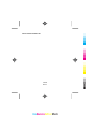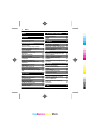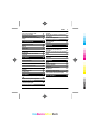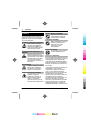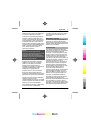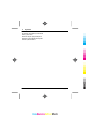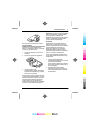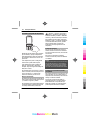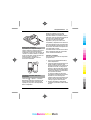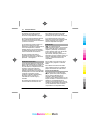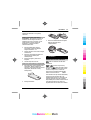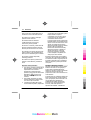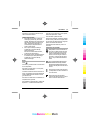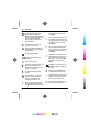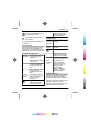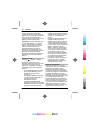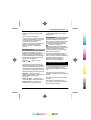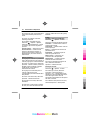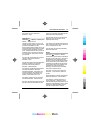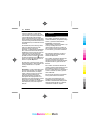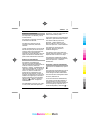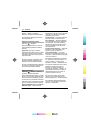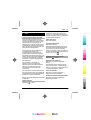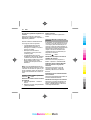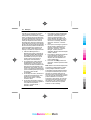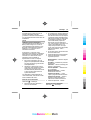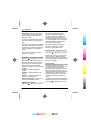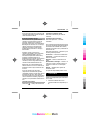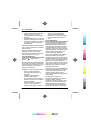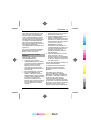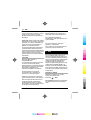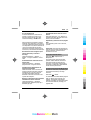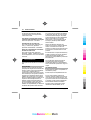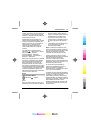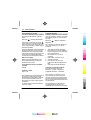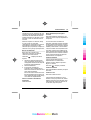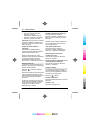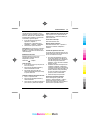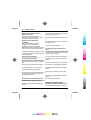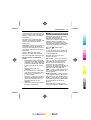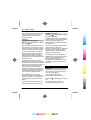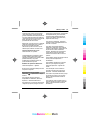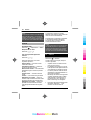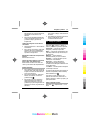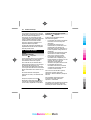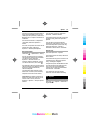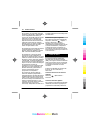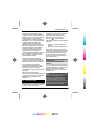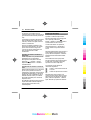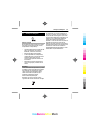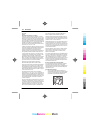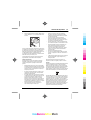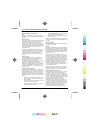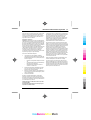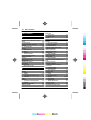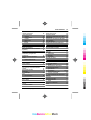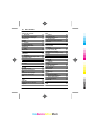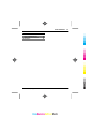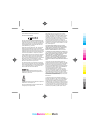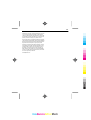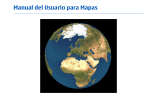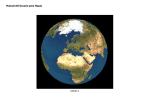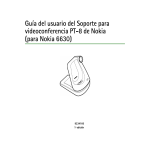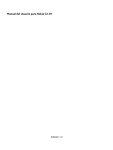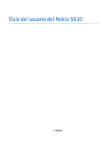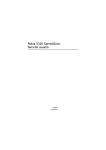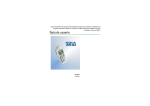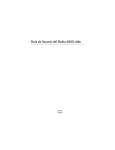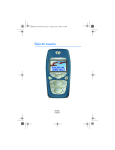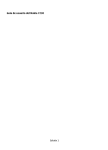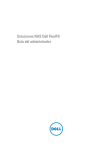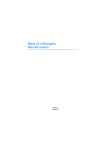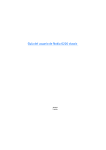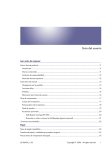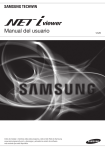Download Cyan Magenta Yellow Black
Transcript
Guía de usuario del Nokia C5-00 9220064 Edición 1 Cyan Magenta Yellow Black 2 Índice Índice Seguridad Acerca de su dispositivo Aplicaciones de oficina Servicios de red 4 4 5 5 1. Conceptos básicos Teclas y piezas Insertar la tarjeta SIM y la batería Insertar una tarjeta de memoria Correa de muñeca Cargar la batería Encendido y apagado del dispositivo Bloqueo del teclado Control de volumen Conectar un manos libres portátil compatible Ubicaciones de antenas Transferir contenido desde otro dispositivo Instalación de Ovi Suite Visita de Ovi Acerca de la Tienda Ovi Extraer una tarjeta de memoria Extracción de la batería y la tarjeta SIM 7 7 7 8 8 9 2. Uso básico Escribir texto Menú Indicadores de pantalla Accesos directos Modo Fuera de línea Códigos de acceso Ajustes de configuración Asistente de ajustes Bloqueo remoto 2 10 10 10 10 11 11 12 12 12 13 13 13 13 15 15 17 17 18 18 19 19 3. Personalizar el dispositivo Pantalla de inicio Barra de contactos Temas Modos 19 19 20 20 21 4. Teléfono Realizar llamadas Responder a una llamada Realizar una videollamada Responder o declinar videollamadas Registros de llamadas y datos Desvío de llamadas 22 22 23 23 23 24 24 5. Guía Conexión con sus amigos de la red Copiar contactos Gestionar nombres y números Guardar y editar nombres y números Señales de llamada e imágenes para contactos 25 25 25 25 6. Mensajes Acerca de los mensajes Escribir y enviar mensajes Correo Acerca del chat Acerca de Contactos de Ovi Conectarse al servicio 27 27 27 29 30 31 31 7. Conectividad Conectar el ordenador a Internet Acerca de Archivos Ovi Acerca de Bluetooth Enviar y recibir datos mediante Bluetooth Sincronizar 31 31 32 32 8. Web 34 26 26 33 34 www.nokia.com/support Cyan Magenta Yellow Black Índice Acerca del navegador web Navegar por la Web Acerca de la función Buscar Servidores de información Web y blogs 34 34 35 9. Posicionamiento Acerca de GPS GPS Asistido (A-GPS) Mapas Marcas Datos GPS 36 36 36 37 43 44 10. Música y audio Música Ovi Reproducción de una canción Radio FM 44 44 45 46 11. Cámara Capturar imágenes Grabar videoclips 46 46 47 12. Imágenes y vídeos Acerca de Galería Sobre Compartir en línea 47 47 47 13. Gestión de tiempo Agenda Reloj despertador Ajustar reloj 48 48 49 49 35 14. Ajustes 49 Seguridad del dispositivo y la tarjeta SIM 49 Restaurar los ajustes originales 50 15. Gestión de datos Contenido protegido 50 50 16. Encontrar ayuda 51 3 Soporte 51 Mantenga actualizado el software de su dispositivo 51 Ayuda en el dispositivo 52 17. Consejos ecológicos Ahorre energía Reciclaje 53 53 53 Accesorios 54 Batería 54 Información de la batería y el cargador 54 Normas de autenticación para baterías Nokia 54 Cuidado del dispositivo Reciclaje 55 55 Información adicional sobre seguridad 56 Niños 56 Entorno operativo 56 Aparatos médicos 56 Vehículos 56 Entornos potencialmente explosivos 56 Llamadas de emergencia 57 Información sobre la certificación de la tasa específica de absorción (SAR) 57 Índice alfabético www.nokia.com/support Cyan Magenta Yellow Black 58 3 4 Seguridad Seguridad Lea estas sencillas instrucciones. No seguir las normas puede ser peligroso o ilegal. Lea la guía de usuario completa para más información. ENCIENDA EL DISPOSITIVO SIN RIESGOS No encienda el dispositivo donde el uso de teléfonos móviles esté prohibido o si puede causar interferencias o comportar algún peligro. LA PRECAUCIÓN EN CARRETERA ES LO PRINCIPAL Respete la legislación local. Tenga siempre las manos libres para maniobrar con el vehículo mientras conduce. Recuerde que la primera norma de conducción en carretera es la precaución. INTERFERENCIAS Todos los dispositivos móviles pueden ser susceptibles a interferencias que podrían afectar a su rendimiento. APAGADO EN ZONAS RESTRINGIDAS Cumpla todas las restricciones existentes. Apague el dispositivo en aviones, en zonas cercanas a equipos médicos, combustible, productos químicos y zonas donde se realicen explosiones. 4 SERVICIO TÉCNICO CUALIFICADO El producto sólo debe instalarlo o repararlo el personal del servicio técnico cualificado. ACCESORIOS Y BATERÍAS Utilice únicamente accesorios y baterías aprobados por el fabricante. No conecte productos que sean incompatibles. RESISTENCIA AL AGUA Su dispositivo no es resistente al agua. Manténgalo seco. Acerca de su dispositivo El uso del dispositivo inalámbrico descrito en esta guía está aprobado para el uso en redes (E)GSM 850, 900, 1800 y 1900, y redes UMTS 900 y 2100 HSDPA y HSUPA. Póngase en contacto con su proveedor de servicios para obtener más información sobre redes. Su dispositivo admite varios métodos de conectividad y, al igual que los ordenadores, puede estar expuesto a virus y a otro contenido perjudicial. Extreme la precaución con los mensajes, las solicitudes de conectividad, la navegación y las descargas. Instale y use únicamente servicios y software procedente de fuentes de confianza que ofrezcan la seguridad y protección adecuadas, como aplicaciones que estén Symbian Signed o hayan superado las pruebas Java Verified™ . Considere la posibilidad de instalar un antivirus u otro www.nokia.com/support Cyan Magenta Yellow Black Seguridad software de seguridad en el dispositivo y en cualquier ordenador conectado. Puede que su dispositivo tenga algunos favoritos o enlaces preinstalados para acceder a sitios de Internet de terceros y puede permitirle acceder a dichos sitios de Internet de terceros. Estos sitios no están asociados con Nokia, y Nokia no los respalda ni asume responsabilidades por éstos. Si accede a estos sitios, deberá tomar precauciones en cuanto a seguridad y contenido. Aviso: Para utilizar las funciones de este dispositivo, salvo la alarma del reloj, debe estar encendido. No encienda el dispositivo donde el uso de dispositivos inalámbricos pueda causar interferencias o comportar algún peligro. Al utilizar este dispositivo, respete la legislación, así como las costumbres locales, la privacidad y los derechos legítimos de las demás personas, incluidos los copyrights. La protección de copyright puede impedir la copia, modificación o transferencia de imágenes, música y otros contenidos. Haga copias de seguridad o lleve un registro por escrito de toda la información importante que guarda en el dispositivo. Si desea conectarse con otro dispositivo, antes lea la guía de usuario correspondiente para conocer con detalle las instrucciones de seguridad. No conecte productos que sean incompatibles. Las imágenes de esta guía pueden diferir de las que muestra su dispositivo. 5 Consulte la guía de usuario para conocer más información importante sobre su dispositivo. Aplicaciones de oficina Las aplicaciones de oficina admiten las funciones más comunes de Microsoft Word, PowerPoint y Excel (Microsoft Office 2000, XP y 2003). No todos los formatos de archivo son compatibles. Servicios de red Para utilizar el dispositivo, debe tener contratados los servicios de un proveedor de servicios inalámbricos. Algunas funciones no están disponibles en todas las redes. Otras funciones requieren que establezca algún acuerdo específico con su proveedor de servicios para poder utilizarlas. Los servicios de red implican la transmisión de datos. Consulte las tarifas normales y de itinerancia con su proveedor de servicios. Su proveedor de servicios puede indicarle qué cargos se aplicarán. Algunas redes pueden tener ciertas limitaciones que afectan al modo en el que pueden utilizar algunas funciones de este dispositivo que requieran soporte de red, como el soporte para tecnologías específicas como los protocolos WAP 2.0 (HTTP y SSL) que se ejecutan en los protocolos TCP/IP y los caracteres que dependen del idioma. Es posible que el proveedor de servicios haya solicitado que determinadas funciones no estén habilitadas o activadas en su dispositivo. En ese caso, dichas funciones no aparecerán en el menú de su dispositivo. Su dispositivo también puede tener elementos personalizados como, www.nokia.com/support Cyan Magenta Yellow Black 5 6 Seguridad por ejemplo, los nombres y orden de los menús, y los iconos. Extracción segura. Apague siempre el dispositivo y desconéctelo del cargador antes de quitar la batería. 6 www.nokia.com/support Cyan Magenta Yellow Black Conceptos básicos 7 1. Conceptos básicos Teclas y piezas 1 2 3 4 5 6 7 8 Auricular de botón Pantalla Tecla de selección izquierda Tecla de inicio Tecla de llamada Teclas numéricas Objetivo de la cámara secundaria Tecla Navi™ (tecla de desplazamiento). Puede utilizarse para capturar imágenes. 9 Tecla de selección derecha 10 Tecla Borrar C 11 Tecla de finalización/encendido 12 Micrófono 13 14 15 16 17 18 19 20 21 22 Conector del cargador Conector Micro USB Conector AV de Nokia (3,5 mm) Flash de la cámara Teclas de volumen. Pueden utilizarse para acercar y alejar la imagen con la cámara. Ranura para tarjetas de memoria Objetivo de la cámara principal Botón de sujeción de la tapa trasera Abertura para la correa Altavoz Nota: La superficie de este dispositivo no está niquelada. La superficie de este dispositivo contiene acero inoxidable. Insertar la tarjeta SIM y la batería 1 Para extraer la carcasa posterior del dispositivo, deslice el botón de apertura (1) hacia la parte inferior del dispositivo, levante la carcasa y extráigala (2). www.nokia.com/support Cyan Magenta Yellow Black 7 8 2 3 Conceptos básicos Deslice la tarjeta SIM en el compartimento de la tarjeta SIM. Es necesario extraer la batería para poder insertar la tarjeta SIM. Asegúrese de que el área de contacto de la tarjeta esté hacia abajo y de orientar el ángulo biselado en dirección contraria a la ranura del compartimiento de la tarjeta. Inserte la batería. Insertar una tarjeta de memoria Es posible que el dispositivo ya disponga de una tarjeta de memoria y la tenga insertada. 1 Abra la tapa de la ranura de la tarjeta de memoria. 2 Coloque la tarjeta en la ranura con la zona de contacto orientada hacia arriba. Empuje la tarjeta con suavidad hasta que oiga un clic. Cierre la tapa de la ranura. 3 4 8 Para volver a poner la carcasa, alinee cuidadosamente los enganches superiores (1) y coloque la carcasa posterior, a continuación, presione suavemente hasta que la carcasa quede encajada (2). Correa de muñeca Pase la correa por el orificio y ajústela. www.nokia.com/support Cyan Magenta Yellow Black Conceptos básicos 9 Sugerencia: Si tiene cargadores de Nokia antiguos compatibles, puede utilizarlos con su dispositivo conectando el adaptador del cargador CA-44 al cargador antiguo. El adaptador está disponible como accesorio independiente. No se incluye la correa para la muñeca. Cargar la batería La batería se carga parcialmente en fábrica. Si el dispositivo indica un nivel de carga bajo, siga estos pasos: 1 2 Conecte el cargador a una toma de corriente. Conecte el cargador al dispositivo. Carga USB Puede utilizar la carga USB cuando no disponga de una toma de corriente de pared. La carga del dispositivo con el cable de datos USB tarda más tiempo. La eficiencia de este tipo de carga varía significativamente. En algunos casos, puede tardar algún tiempo en empezar la carga y en activarse el dispositivo. Con la carga USB puede transferir datos con el cable de datos USB mientras carga el dispositivo. 1 2 3 Cuando la batería esté completamente cargada, desconecte el cargador del dispositivo y, después, de la toma de corriente. Conecte un dispositivo USB compatible al dispositivo con un cable de datos USB compatible. Según el tipo de dispositivo utilizado para la carga, puede que ésta tarde un poco en empezar. Si el dispositivo está activado, seleccione una de las opciones del modo USB disponibles en la pantalla del dispositivo. No es necesario cargar la batería durante un período de tiempo específico y puede utilizar el dispositivo mientras se carga. Si la batería está totalmente descargada, pasarán varios minutos hasta que el indicador de carga aparezca en la pantalla o hasta que se puedan hacer llamadas. www.nokia.com/support Cyan Magenta Yellow Black 9 10 Conceptos básicos Encendido y apagado del dispositivo > Ajustes > Ajustes y Generales > Seguridad > Teléfono y tarjeta SIM > Período autobloq. teclado > Definido usuario, y seleccione el tiempo deseado. Para desbloquear el teclado, seleccione Desbloq. y pulse *. Cuando el dispositivo o el teclado están bloqueados, pueden efectuarse llamadas al número de emergencia oficial programado en el dispositivo. Mantenga pulsada la tecla de encendido para encender y apagar el dispositivo. Pulse brevemente la tecla de encendido para finalizar una llamada o cerrar una aplicación. Si el dispositivo le pide un código PIN, introdúzcalo y seleccione Aceptar. Si el dispositivo le pide un código de bloqueo, introdúzcalo y seleccione Aceptar. El ajuste original del código de bloqueo es 12345. Para establecer la zona horaria, la fecha y la hora correctas, seleccione el país en el que se encuentra y, a continuación, introduzca la fecha y la hora local. Bloqueo del teclado Para bloquear el teclado en la pantalla de inicio, pulse la tecla de selección izquierda y * durante 1 segundo y medio. Para establecer que el dispositivo bloquee automáticamente el teclado después de un tiempo determinado, seleccione 10 Control de volumen Para ajustar el volumen del auricular o altavoz durante una llamada o mientras escucha un archivo de audio, use las teclas de volumen. Para activar o desactivar el altavoz durante una llamada, seleccione Altavoz o Teléfono. Aviso: La exposición continua a un volumen muy alto puede perjudicar su capacidad de audición. Escuche música a un volumen moderado y no sostenga el dispositivo cerca del oído si está utilizando el altavoz. Conectar un manos libres portátil compatible No conecte productos que produzcan una señal de salida, ya que pueden dañar el dispositivo. No conecte ninguna fuente de voltaje al conector AV Nokia. Al conectar al conector AV Nokia un dispositivo externo o un kit de manos libres diferentes a los aprobados por Nokia para utilizar con este dispositivo, preste especial atención al volumen. www.nokia.com/support Cyan Magenta Yellow Black Conceptos básicos 11 El tipo de contenido que se puede transferir depende del modelo del dispositivo desde el que desea transferir contenido. Si el otro dispositivo admite la sincronización, también es posible sincronizar los datos entre dicho dispositivo y el suyo. Si el otro no es compatible, su dispositivo se lo notificará. Ubicaciones de antenas Es posible que su dispositivo tenga antenas internas y externas. No toque la antena cuando esté transmitiendo o recibiendo a menos que sea necesario. El contacto con antenas afecta a la calidad de la comunicación, puede originar una potencia superior durante el funcionamiento y puede acortar la duración de la batería. Si el otro dispositivo no se puede encender sin una tarjeta SIM, puede insertar la suya en el mismo. Al encender su dispositivo sin una tarjeta SIM, se activa automáticamente el modo fuera de línea. El otro dispositivo debe ser compatible con la conectividad Bluetooth. Transferir contenido Para recuperar datos del otro dispositivo por primera vez: 1 2 Transferir contenido desde otro dispositivo > Ajustes > Transfer.. Seleccione Mediante la aplicación Transferencia de datos puede transferir contenido (por ejemplo, la guía) entre dos dispositivos Nokia compatibles. 3 Active la conectividad Bluetooth en ambos dispositivos. Seleccione el dispositivo desde el que desee transferir contenido. Se le pedirá que introduzca un código en el dispositivo. Escriba un código (1-16 dígitos) y seleccione Aceptar. Escriba el mismo código en el otro dispositivo y seleccione Aceptar. Los dispositivos han quedado vinculados. En algunos modelos, la aplicación Transferencia de datos se envía al otro dispositivo como mensaje. Para instalar la aplicación Transferencia de datos en el otro dispositivo, abra el mensaje y siga las instrucciones. Desde su dispositivo, seleccione el contenido que desea transferir desde el otro. www.nokia.com/support Cyan Magenta Yellow Black 11 12 Conceptos básicos El contenido se transfiere desde la memoria del otro dispositivo a la ubicación correspondiente en el suyo. Para obtener más información sobre cómo instalar Ovi Suite, consulte el panfleto que se proporciona con Ovi Suite. La duración de la transferencia depende de la cantidad de datos que quiera transferir. Puede cancelar la transferencia y continuar más tarde. Si no desea instalar Ovi Suite, podrá eliminar los archivos de instalación de la tarjeta de memoria para ampliar la memoria disponible de la tarjeta. La sincronización es bidireccional y los datos son los mismos en los dos dispositivos. Si se elimina un elemento de uno de los dispositivos, se elimina también del otro con la sincronización. Los elementos eliminados no se pueden restaurar mediante sincronización. Visita de Ovi Para ver el registro de la última transferencia, seleccione un acceso directo en la vista principal y seleccione Opciones > Ver registro. Instalación de Ovi Suite Con la aplicación Nokia Ovi Suite para PC, podrá acceder fácilmente a los archivos de Nokia C5-00, otros dispositivos Nokia, y Ovi, todo ello de un simple vistazo. Podrá transferir y sincronizar mensajes, contactos, imágenes, música y más elementos entre el equipo y el dispositivo. También podrá crear una cuenta de Nokia, compartir sus imágenes con Ovi, actualizar el software del dispositivo, descargar mapas y guardar sus contenidos de un modo seguro y accesible. Para obtener más información, vaya al área de asistencia en www.ovi.com. 12 Ovi contiene servicios proporcionados por Nokia. Con Ovi puede crear cuentas de correo, compartir sus imágenes y videoclips con familiares y amigos, planear viajes y ver ubicaciones en un mapa, descargar juegos, aplicaciones, videoclips y tonos para su dispositivo, así como comprar música. Los servicios disponibles variarán según la región, y no todos los idiomas son compatibles. Para acceder a los servicios Ovi, vaya a www.ovi.com y registre su cuenta de Nokia. Para obtener más información sobre cómo utilizar los servicios, consulte las páginas de asistencia de cada servicio. Acerca de la Tienda Ovi En la Tienda Ovi, puede descargar juegos, aplicaciones, vídeos, imágenes, temas y tonos de llamada para su dispositivo. Algunos artículos son gratuitos; otros, deberá pagarlos con una tarjeta de crédito o a través de su factura telefónica. La disponibilidad de los métodos de pago depende de su país de residencia y del proveedor de servicios de red. La Tienda Ovi le ofrece contenido compatible con su dispositivo móvil, www.nokia.com/support Cyan Magenta Yellow Black Uso básico 13 además de adecuado a sus gustos y ubicación. Extraer una tarjeta de memoria Importante: No extraiga la tarjeta de memoria durante alguna acción que implique el acceso a la misma, ya que podría dañar la propia tarjeta y el dispositivo, y alterar los datos almacenados en ella. 1 2 3 4 5 Pulse brevemente la tecla de encendido y seleccione Extraer tarjeta memoria > Sí. Abra la tapa de la ranura de la tarjeta de memoria. Presione suavemente la tarjeta de memoria hacia dentro para desbloquearla. Extraiga la tarjeta y seleccione Aceptar. Cierre la tapa de la ranura. Extracción de la batería y la tarjeta SIM 1 Para extraer la carcasa posterior del dispositivo, deslice el botón de apertura (1) hacia la parte inferior del dispositivo, levante la carcasa y extráigala (2). 2 Extraiga la batería. 3 Presione cuidadosamente la tarjeta SIM para extraerla de su compartimento. 2. Uso básico Escribir texto Introducción de texto tradicional indica la introducción de texto tradicional. y indican mayúsculas y indica el modo oración, minúsculas. es decir, se escribe la primera letra de la oración en mayúscula y el resto en minúsculas automáticamente. indica el modo numérico. Para escribir texto por medio del teclado, pulse una tecla numérica del 2 al 9 repetidamente hasta que se visualice el carácter deseado. Hay más caracteres disponibles para una tecla numérica de los que están impresos en la tecla. Si la siguiente letra se encuentra en la misma www.nokia.com/support Cyan Magenta Yellow Black 13 14 Uso básico tecla que la actual, espere hasta que se muestre el cursor e introduzca la letra. Para insertar un número, mantenga pulsada la tecla numérica. Para alternar entre las distintas combinaciones de mayúsculas y minúsculas y modos, pulse #. Para borrar un carácter, pulse la tecla de borrado. Mantenga pulsada la tecla de borrado para borrar más de un carácter. Para introducir los signos de puntuación más frecuentes, pulse 1 repetidamente hasta que se muestre el signo en cuestión. Para añadir caracteres especiales, mantenga pulsada *. Para insertar un espacio, pulse 0. Para insertar un salto de línea, pulse 0 tres veces. Introducir texto predictivo 1 Para activar o desactivar la entrada de texto predictiva, pulse dos veces # rápidamente. Esto activará o desactivará la entrada de texto predictiva para todos los editores del indica que la dispositivo. entrada de texto predictiva está activada. 2 Para escribir la palabra que desea, pulse las teclas 2-9. Pulse las teclas una sola vez para cada letra. 3 Cuando haya acabado de escribir correctamente la palabra, desplácese 14 a la derecha para confirmarla o pulse 0 apara añadir un espacio. Si la palabra no es correcta, pulse * varias veces para ver las palabras coincidentes del diccionario. La aparición del carácter ? después de la palabra indica que la palabra que ha escrito no está en el diccionario. Para añadir una palabra al diccionario, seleccione Escribir, escriba la palabra (hasta 32 letras) mediante la introducción de texto tradicional y seleccione Aceptar. La palabra se añade al diccionario. Cuando el diccionario está lleno, la palabra nueva reemplaza a la palabra más antigua que se ha añadido. Escriba la primera parte de una palabra compuesta. Para confirmarla, desplácese a la derecha. Escriba la segunda parte de la palabra compuesta. Para completar la palabra compuesta, pulse 0 para añadir un espacio. Cambiar el idioma de escritura Mientras se escribe texto, puede cambiar el idioma de escritura. Por ejemplo, si pulsa la tecla 6 repetidamente para obtener un carácter concreto, el hecho de cambiar el idioma de escritura le proporciona acceso a los caracteres en un orden distinto. Si escribe texto en un alfabeto distinto del latino y desea escribir caracteres latinos (para, por ejemplo, direcciones web o de correo electrónico), plantéese la posibilidad de cambiar el idioma de escritura. Para cambiar el idioma de escritura, seleccione Opciones > Opciones de entrada > Idioma de www.nokia.com/support Cyan Magenta Yellow Black Uso básico 15 escritura y un idioma de escritura que utilice caracteres latinos. Para cerrar una aplicación o una carpeta, seleccione Opciones > Salir. Copiar y borrar texto 1 Para seleccionar letras y palabras, mantenga pulsado # y, al mismo tiempo, desplácese a la izquierda o la derecha. Para seleccionar líneas de texto, mantenga pulsado # y, al mismo tiempo, desplácese hacia arriba o hacia abajo. 2 Para copiar el texto, mantenga pulsado # y, al mismo tiempo, seleccione Copiar. Para borrar el texto seleccionado, pulse la tecla de borrado C. 3 Para pegar el texto, desplácese hasta la ubicación que desee, mantenga pulsado # y, al mismo tiempo, seleccione Pegar. Para visualizar y alternar entre aplicaciones abiertas, mantenga pulsada la tecla inicio y seleccione una aplicación. Menú Pulse . En el menú, puede acceder a las funciones de su dispositivo. Para abrir una aplicación o una carpeta, seleccione el elemento. Si cambia el orden de las funciones en el menú, es posible que el orden difiera del orden predeterminado descrito en esta guía del usuario. Para marcar o desmarcar un elemento en las aplicaciones, pulse #. La ejecución de aplicaciones en segundo plano aumenta la demanda de alimentación de la batería y acorta su duración. Indicadores de pantalla El dispositivo se está utilizando en una red 3G o GSM (servicio de red). La barra que figura junto al icono indica la intensidad de señal que posee la red en el lugar donde se encuentra. Cuanto más alta sea la barra, mayor intensidad tendrá la señal. La tecnología HSDPA (High-Speed Downlink Packet Acces) / HSUPA (High-Speed Uplink Packet Access) (servicio de red) está activada en la red 3G. Ha activado el modo fuera de línea y el dispositivo no está conectado a una red celular. El nivel de carga de la batería. Cuanto más alta sea la barra, mayor será la duración de la batería. Para cambiar la vista del menú, seleccione Opciones > Cambiar vista del menú. www.nokia.com/support Cyan Magenta Yellow Black 15 16 Uso básico Tiene mensajes no leídos en la carpeta Buzón de entrada de Mensajes. Si el indicador parpadea, el buzón de entrada está lleno y será necesario eliminar mensajes antiguos antes de poder recibir nuevos mensajes. Ha recibido correo nuevo en el buzón de correo remoto. En la carpeta Buzón de salida de Mensajería hay mensajes en espera de ser enviados. Tiene llamadas perdidas. Las teclas del dispositivo están bloqueadas. Hay una alarma activa. Ha activado el modo de silencio y el dispositivo no emitirá ningún sonido cuando reciba una llamada entrante o un mensaje. La conectividad Bluetooth está activada. Se ha establecido una conexión Bluetooth. Cuando el indicador parpadea, el dispositivo está intentando conectarse a otro. Hay una conexión de paquetes de datos GPRS disponible (servicio de red). indica que la conexión está 16 activa. indica que la conexión está retenida. Hay una conexión de paquetes de datos EGPRS disponible (servicio de red). indica que la conexión está activa. indica que la conexión está retenida. Hay una conexión de paquetes de datos 3G disponible (servicio de red). indica que la conexión está activa. indica que la conexión está retenida. HSPA/HSUPA es compatible y está disponible (servicio de red). El icono puede variar entre regiones. indica que la conexión está activa. indica que la conexión está retenida. El dispositivo está conectado a un ordenador mediante un cable de datos USB. La segunda línea del teléfono se está utilizando (servicio de red). Todas las llamadas se desvían a otro número. Si dispone de dos líneas telefónicas, un número indicará la línea que se encuentra activa. Hay un manos libres portátil o un bucle conectado al dispositivo. www.nokia.com/support Cyan Magenta Yellow Black Uso básico Mantenga pulsada esta tecla para alternar entre aplicaciones abiertas. Hay un kit manos libres para coche conectado al dispositivo. El dispositivo está realizando una sincronización. Es posible que aparezcan también otros indicadores. Accesos directos Aquí encontrará algunos de los accesos directos del teclado disponibles en el dispositivo. Los accesos directos pueden hacer más eficaz el uso de las aplicaciones. Accesos directos generales Tecla de encendido Manténgala pulsada para encender y apagar el dispositivo. Pulse una vez para alternar entre modos. * Para activar o desactivar la conectividad Bluetooth, mantenga pulsada esta tecla. # Para activar o desactivar el modo de silencio, mantenga pulsada esta tecla. Tecla de llamada Pulse esta tecla una vez para ver la lista de los últimos números marcados. Tecla de Pulse esta tecla para ir a la inicio pantalla de inicio desde cualquier aplicación. 17 Pantalla de inicio Bloquea y desbloquea los Tecla de teclados. selección izquierda + * Tecla de llamada Abrir el registro de llamadas. Tecla de Abra el menú principal. inicio 0 Mantenga pulsada esta tecla para abrir su página de inicio en el navegador. 1 Manténgala pulsada para llamar a su buzón de voz. Tecla numérica (2-9) Permite llamar a un número de teléfono utilizando la marcación rápida. Para activar la marcación rápida, > seleccione Ajustes > Ajustes y Teléfono > Llamada > Marcación rápida. Modo Fuera de línea Para activar rápidamente el modo Fuera de línea, pulse la tecla de encendido brevemente y seleccione Fuera de línea. Para pasar a otro modo, pulse la tecla de encendido y seleccione un modo. Cuando el modo Fuera de línea esté activo, todas las conexiones que utilicen www.nokia.com/support Cyan Magenta Yellow Black 17 18 Uso básico frecuencias de radio permanecerán cerradas. No obstante, puede utilizar el dispositivo sin la tarjeta SIM y escuchar la radio o música. Recuerde apagar el dispositivo en los lugares donde el uso de teléfonos móviles esté prohibido. Importante: Cuando el dispositivo está en modo fuera de línea, no es posible hacer ni recibir llamadas, ni tampoco utilizar cualquier función que requiera cobertura de red. Pueden seguir haciéndose llamadas al número de emergencia oficial programado en el dispositivo. Para hacer llamadas, primero debe activar la función de teléfono modificando los perfiles. Si el dispositivo está bloqueado, marque el código de bloqueo. Códigos de acceso Seleccione > Ajustes > Ajustes. Para definir el modo en el que su dispositivo utilizará los códigos de acceso y ajustes de seguridad, seleccione Generales > Seguridad > Teléfono y tarjeta SIM y alguna de las siguientes opciones: • • • 18 El código PIN (UPIN), proporcionado con la tarjeta SIM (USIM), ayuda a proteger la tarjeta del uso no autorizado. El código PIN2 (UPIN2), suministrado con algunas tarjetas SIM (USIM), es necesario para acceder a determinados servicios. Los códigos PUK (UPUK) y PUK2 (UPUK2) se suministran con la tarjeta SIM (USIM). Si introduce un código PIN erróneo tres veces seguidas, se le • • solicitará el código PUK. Si no se le han suministrado los códigos, póngase en contacto con su proveedor de servicios. El código de seguridad contribuye a proteger el teléfono del uso no autorizado. Puede crear y cambiar el código y configurar el teléfono para que lo solicite. Mantenga el código en un lugar secreto, seguro y alejado del teléfono. Si olvida el código y el teléfono se bloquea, será necesario acudir al servicio técnico. Es posible que se apliquen cargos adicionales y que se eliminen todos los datos personales del dispositivo. Póngase en contacto con un punto Nokia Care o con el distribuidor del dispositivo. Es necesaria la contraseña de restricciones al utilizar el servicio de contraseña de restricciones para restringir llamadas a su teléfono y desde éste (servicio de red). Ajustes de configuración Antes de poder utilizar los mensajes multimedia, el correo, la sincronización el streaming y el navegador, deberá establecer los ajustes de configuración correctos en el dispositivo. Es posible que el dispositivo configure automáticamente los ajustes del navegador, mensajes multimedia, punto de acceso y streaming basándose en la tarjeta SIM utilizada. Si no es así, puede utilizar la aplicación Asistente de ajustes para configurar los ajustes. Es posible que reciba los ajustes en forma de mensaje de configuración que puede guardar en el dispositivo. Para obtener más información acerca de la disponibilidad, póngase en contacto con su proveedor de servicios o con el www.nokia.com/support Cyan Magenta Yellow Black Personalizar el dispositivo 19 distribuidor de Nokia autorizado más cercano. Los ajustes disponibles para la edición pueden variar. Cuando reciba un mensaje de configuración y los ajustes no se guarden y activen automáticamente, se mostrará 1 mensaje nuevo. Para guardar los ajustes, seleccione Mostrar > Opciones > Guardar. Es posible que sea necesario introducir el código PIN proporcionado por su proveedor de servicios. Bloqueo remoto Puede bloquear el dispositivo desde otro dispositivo mediante un mensaje de texto. Para activar el bloqueo remoto de su dispositivo y definir el mensaje de bloqueo que desea utilizar, seleccione > Ajustes > Generales > Seguridad y Teléfono y tarjeta SIM > Bloqueo teléfono remoto. Cuando haya introducido el mensaje que desee, seleccione Aceptar. El mensaje puede tener hasta 20 caracteres. Asistente de ajustes Use el Asistente de ajustes para definir los ajustes de correo electrónico y de la conexión. Los elementos disponibles en el Asistente de ajustes dependen de las funciones del dispositivo, la tarjeta SIM, el proveedor de servicios y los datos de la base de datos del Asistente. Seleccione ajustes. > Ajustes > Asist. Para obtener los mejores resultados al utilizar el asistente de ajustes, mantenga la tarjeta SIM instalada en el dispositivo. Si la tarjeta SIM no está instalada, siga las instrucciones que aparecen en la pantalla. Seleccione entre las opciones siguientes: Operador — Definir los ajustes específicos del operador, por ejemplo los ajustes de MMS, Internet, WAP y streaming. Config. de correo — Configurar una cuenta POP, IMAP o de Mail for Exchange. Compartir vídeo — Configurar los ajustes de uso compartido de vídeo Para bloquear el dispositivo, envíe el mensaje de bloqueo como mensaje de texto a su número de teléfono móvil. Para desbloquear posteriormente el dispositivo, seleccione Desbloq. e introduzca el código de bloqueo. 3. Personalizar el dispositivo Pantalla de inicio Tras encender el dispositivo y registrarse en una red, el dispositivo muestra la pantalla de inicio y está preparado para su uso. Para abrir una lista con los números marcados más recientes, pulse la tecla de llamada. Para llamar al buzón de voz, mantenga pulsado 1. Para utilizar los comandos de voz o marcación por voz, mantenga pulsada la tecla de selección derecha. www.nokia.com/support Cyan Magenta Yellow Black 19 20 Personalizar el dispositivo Para cambiar el modo, pulse brevemente la tecla de encendido y seleccione un modo. Para abrir una conexión a Internet, mantenga pulsado 0. Para modificar la pantalla de inicio, > Ajustes > Ajustes, seleccione Generales > Personalización > Modo en espera y alguna de las siguientes opciones: Tema de espera — Seleccionar un tema. Accesos directos — Añadir accesos directos a aplicaciones o eventos, o asignar accesos directos a la tecla de desplazamiento, en función del tema seleccionado. Barra de contactos Para agregar un contacto a la pantalla de inicio, seleccione el icono para agregar un contacto y agregue un contacto de la lista. Para crear un contacto nuevo, seleccione Opciones > Nuevo contacto, escriba los detalles y seleccione Hecho. También puede agregar una imagen a la información de contacto. contacto, seleccione el icono de ajustes y Eliminar. Temas Cambiar el tema de visualización > Ajustes > Temas. Seleccione Seleccione una de las siguientes opciones: Generales — Cambie el tema usado en todas las aplicaciones. Vista menú — Cambie el tema usado en el menú principal. Espera — Cambie el tema usado en la pantalla de inicio. Papel tapiz — Cambie la imagen de fondo en la pantalla inicial. Ahorro energ. — Seleccione una animación como salvapantallas. Imagen llam. — Cambie la imagen mostrada durante las llamadas. Para activar o desactivar los efectos de tema, seleccione Generales > Opciones > Efectos de tema. Descargar un tema Seleccione > Ajustes > Temas. Para crear una fuente nueva, seleccione Opciones > Nueva fuente web. Para descargar un tema, seleccione Generales > Descargar temas > Opciones > Ir a > Página web nueva. Introduzca la dirección web desde la que desea descargar el tema. Una vez descargado, puede obtener la vista previa del tema o activarlo. Para actualizar una fuente, seleccione Actualizar. Para obtener la vista previa de un tema, seleccione Opciones > Vista previa. Para agregar una fuente web para un contacto, seleccione el icono correspondiente, la fuente deseada de la lista y Hecho. Para eliminar un contacto de la pantalla de inicio, en la vista de información del 20 www.nokia.com/support Cyan Magenta Yellow Black Personalizar el dispositivo Para activar un tema, seleccione Opciones > Fijar. Tema de voz Seleccione > Ajustes > Temas y En espera > Tema con voz. 21 Para que sus mensajes sean leídos en alto, seleccione Lector de mensajes. Para escuchar la hora actual, seleccione Reloj. Para escuchar la fecha actual, desplácese hacia abajo. Cuando se activa el tema con voz, en la pantalla de inicio aparece una lista de las funciones compatibles con este tema.Cuando se activa el tema con voz, en el modo de espera activo aparece una lista de las funciones compatibles con este tema. Al desplazarse por las funciones, el dispositivo lee en voz alta las funciones que se visualizan. Seleccione la función que necesite. Si la alarma de la agenda expira mientras está usando la ayuda de voz, la aplicación lee su contenido en voz alta. Para escuchar las entradas de su lista de contactos, seleccione Funciones llamada > Guía. Puede ajustar y personalizar las señales de llamada, los tonos de aviso y otros tonos del dispositivo para distintos eventos, entornos o grupos de llamantes. El modo activo aparece en la parte superior de la pantalla en la pantalla de inicio.El modo activo aparece en la parte superior de la pantalla en el modo en espera. Sin embargo, si el modo activo es General, sólo aparece la fecha del día. Para escuchar información sobre llamadas perdidas y recibidas y los números marcados, seleccione Funciones llamada > Últimas llams.. Para realizar una llamada introduciendo el número de teléfono, seleccione Funciones llamada > Marcador y los números deseados. Para introducir un número de teléfono, desplácese a los dígitos y selecciónelos uno a uno. Para llamar al buzón de voz, seleccione Funciones llamada > Buzón de voz. Para usar comandos de voz para hacer una llamada, seleccione Comandos de voz. Para escuchar las opciones disponibles, seleccione Opciones. Modos Seleccione > Ajustes > Modos. Para crear un modo nuevo, seleccione Opciones > Crear nuevo y defina los ajustes. Para personalizar un modo, selecciónelo y seleccione Opciones > Personalizar. Para cambiar un modo, seleccione un modo y Opciones > Activar. El modo Fuera de línea impide al dispositivo que se encienda accidentalmente, envíe o reciba mensajes o utilice Bluetooth, GPS o la radio FM; también cierra cualquier www.nokia.com/support Cyan Magenta Yellow Black 21 22 Teléfono conexión a Internet que esté abierta cuando se selecciona el modo. El modo Fuera de línea no le impide establecer una conexión Bluetooth posteriormente; tampoco le impide reiniciar la radio FM o GPS, de manera que pueden respetarse los requisitos de seguridad relacionados con el establecimiento y la utilización de estas funciones. Para establecer que el modo siga activo hasta una determinada hora en las próximas 24 horas, seleccione Opciones > Temporizado y establezca la hora. Cuando ha transcurrido el tiempo establecido, el modo vuelve a la anterior configuración activa sin temporizar. Cuando el modo está temporizado, en la .Cuando pantalla de inicio se muestra el modo está temporizado, en el modo en . El perfil Fuera de espera se muestra línea no se puede temporizar. Para eliminar un modo que haya creado, seleccione Opciones > Borrar modo. Los modos predefinidos no se pueden eliminar. Importante: Cuando el dispositivo está en modo fuera de línea, no es posible hacer ni recibir llamadas, ni tampoco utilizar cualquier función que requiera cobertura de red. Pueden seguir haciéndose llamadas al número de emergencia oficial programado en el dispositivo. Para hacer llamadas, primero debe activar la función de teléfono modificando los perfiles. Si el dispositivo está bloqueado, marque el código de bloqueo. 22 4. Teléfono Realizar llamadas Para realizar una llamada, introduzca el número de teléfono, incluyendo el código de área, y pulse la tecla de llamada. Sugerencia: Para llamadas internacionales, agregue el símbolo + que sustituye al código de acceso internacional e introduzca el código de país, el código de área (omita el 0 inicial, si es necesario) y el número de teléfono. Para finalizar la llamada o cancelar el intento de llamada, pulse la tecla de finalización de llamada. Para realizar una llamada utilizando los contactos guardados, abra la guía. Introduzca las primeras letras del nombre, desplácese hasta él y pulse la tecla de llamada. Para realizar una llamada utilizando el registro, pulse la tecla de llamada para ver los 20 últimos números a los que ha llamado o intentado llamar. Desplácese al número o nombre que desee y pulse la tecla de llamada. Para ajustar el volumen de una llamada activa, pulse las teclas de volumen. Para pasar de una llamada de voz a videollamada, seleccione Opciones > Cambiar a videollamada. El dispositivo terminará la llamada de voz y realizará una llamada de vídeo al receptor. www.nokia.com/support Cyan Magenta Yellow Black Teléfono Responder a una llamada Para responder a una llamada, pulse la tecla de llamada. Para rechazar una llamada, pulse la tecla de finalización de llamada. Para silenciar la señal en lugar de responder a la llamada, seleccione Silenciar. Si tiene una llamada activa y la función de llamada en espera (servicio de red) está activada, pulse la tecla de llamada para responder a las nuevas llamadas entrantes. La primera llamada se pone en espera. Para finalizar la llamada activa, pulse la tecla de finalización de llamada. Realizar una videollamada Para realizar una videollamada, introduzca el número de teléfono o seleccione el destinatario de la llamada en la lista de contactos y seleccione Opciones > Llamar > Videollamada. Al comenzar la videollamada, se activará la cámara del dispositivo. Si la cámara ya está en uso, el envío de vídeo está desactivado. Si el destinatario de la llamada no desea enviarle un vídeo, se mostrará una imagen fija en su lugar. Para establecer la imagen fija que se enviará desde su dispositivo en lugar del vídeo, > Ajustes > Ajustes y seleccione Teléfono > Llamada > Imagen en videollamada. Para deshabilitar el envío de audio, vídeo, o audio y vídeo, seleccione Opciones > 23 Desactivar > Envío de audio, Envío de vídeo o Envío audio y vídeo. Para ajustar el volumen de una llamada de vídeo activa, pulse las teclas de volumen. Para utilizar el altavoz, seleccione Opciones > Activar altavoz. Para silenciar el altavoz y usar el auricular, seleccione Opciones > Activar teléfono. Para cambiar la colocación de las imágenes, seleccione Opciones > Conmutar imágenes. Para ampliar o reducir la imagen de la pantalla, seleccione Opciones > Zoom y desplácese hacia arriba o hacia abajo. Para finalizar la videollamada y realizar una llamada de voz al mismo destinatario, seleccione Opciones > Cambiar a llamada voz. Responder o declinar videollamadas Cuando entra una videollamada, aparece . Para responder a la videollamada, pulse la tecla de llamada. Aparecerá ¿Permitir enviar imagen de vídeo al llamante?. Para iniciar el envío de imágenes de vídeo en directo, seleccione Sí. Si no tiene activadas las videollamadas, solo recibirá el sonido del remitente. La imagen del vídeo se sustituye por una pantalla gris. Para sustituir la pantalla gris con una imagen fija capturada con la > cámara del dispositivo, seleccione www.nokia.com/support Cyan Magenta Yellow Black 23 24 Teléfono Ajustes > Ajustes y Teléfono > Llamada > Imagen en videollamada. Para finalizar la videollamada, pulse la tecla de finalización. Registros de llamadas y datos Seleccione > Registro. Seleccione Últimas llams. para ver las últimas llamadas perdidas, recibidas y enviadas. Sugerencia: Para ver los números marcados en la pantalla de inicio, pulse la tecla de llamada. Para ver los números marcados en el modo en espera, pulse la tecla de llamada. Para ver la duración aproximada de las llamadas realizadas y recibidas en el dispositivo, seleccione Duración llam.. Para ver la cantidad de datos transferidos durante las conexiones de paquetes de datos, seleccione Paquetes datos. Desvío de llamadas Seleccione > Ajustes > Ajustes y Teléfono > Desvíos llamadas. Desvía las llamadas entrantes a su buzón de voz o a otro número de teléfono. Para obtener información detallada, póngase en contacto con su proveedor de servicios. Seleccione el tipo de llamadas que desea desviar y una de las siguientes opciones: Todas las llamadas de voz o Todas las llamadas de fax — Desvía todas las 24 llamadas entrantes de voz o fax. No podrá responder a las llamadas, sólo podrá desviarlas a otro número. Si está ocupado — Desvía las llamadas entrantes si hay una llamada activa. Si no responde — Desvía las llamadas entrantes después de que el dispositivo suene durante un período de tiempo determinado. Seleccione el tiempo que sonará el dispositivo antes de que se desvíe la llamada. Si está fuera de cobertura — Desvía las llamadas cuando el dispositivo está apagado o fuera de cobertura. Si no está disponible — Desvía las llamadas si hay una llamada activa, si no responde o si el dispositivo está apagado o fuera de cobertura. Para desviar las llamadas a su buzón de voz, seleccione un tipo de llamada, una opción de desvío y, a continuación, Opciones > Activar > Al buzón de voz. Para desviar las llamadas a otro número de teléfono, seleccione un tipo de llamada, una opción de desvío y, a continuación, Opciones > Activar > A otro número. Introduzca el número o seleccione Buscar para recuperar un número guardado en la Guía. Para verificar el estado actual de los desvíos, vaya a la opción de desvío y seleccione Opciones > Verificar estado. Para desactivar el desvío de llamadas, vaya a la opción de desvío y seleccione Opciones > Desactivar. www.nokia.com/support Cyan Magenta Yellow Black Guía 5. Guía Conexión con sus amigos de la red Puede sincronizar la información de contacto en el dispositivo con contactos que tenga en servicios de redes sociales, como Facebook. Cuando permita la sincronización, podrá ver la información de perfil de sus contactos, tales como su foto y estado de las actualizaciones, en la aplicación Guía del dispositivo. La sincronización de los contactos y la recuperación del estado de las actualizaciones son servicios de red. Pueden aplicarse costes adicionales de transferencia de datos e itinerancia. Si el servicio de red social no está disponible o no funciona correctamente, no podrá sincronizar o recuperar el estado de las actualizaciones. Para comenzar a sincronizar sus contactos, vaya a los ajustes de la aplicación de red social del dispositivo, seleccione un punto de acceso y la frecuencia de las sincronizaciones automáticas. Para desactivar la conexión entre la Guía y el servicio de red social, en los ajustes de la aplicación de red social del dispositivo, desmarque la casilla de activación. Esta función no está disponible para todas las regiones. 25 Cuando abra la lista de contactos por primera vez, el dispositivo le preguntará si desea copiar los nombres y números de la tarjeta SIM al dispositivo. Inicio de la copia Seleccione Aceptar. Cancelación de la copia Seleccione Cancelar. El dispositivo le preguntará si desea ver los contactos de la tarjeta SIM en la lista de contactos. Para ver los contactos, seleccione Aceptar. La lista de contactos se abre y los contactos de la tarjeta SIM se . indican con el icono Gestionar nombres y números Seleccione > Guía. Eliminación de contactos Seleccione un contacto y Opciones > Borrar. Para eliminar varios contactos a la vez, seleccione Opciones > Marcar/Anular marcar, marque los contactos que desee y seleccione Opciones > Borrar. Copia de contactos Seleccione el contacto, Opciones > Copiar y la ubicación deseada. Envío de un contacto a otro dispositivo Seleccione el contacto y Opciones > Enviar tarjeta visita. Copiar contactos > Guía. Seleccione www.nokia.com/support Cyan Magenta Yellow Black 25 26 Guía Escucha de la grabación asignada a un contacto Seleccione el contacto y Opciones > Detalles de la grabación > Opciones > Reproducir grabación. Antes de utilizar los identificadores de voz, tenga en cuenta lo siguiente: • • • • Los identificadores de voz son independientes del idioma. Sí distinguen, en cambio, la voz de la persona que habla. Debe pronunciar el nombre exactamente como lo pronunció cuando lo grabó. Los identificadores de voz son sensibles al ruido de fondo. Grábelos y utilícelos en entornos silenciosos. No se aceptan nombres muy cortos. Utilice nombres largos y evite nombres parecidos para números diferentes. Nota: El uso de identificadores de voz puede resultar difícil en entornos ruidosos o durante una situación de urgencia, por lo que no debería confiar únicamente en la marcación mediante voz en todos los casos. Guardar y editar nombres y números Seleccione > Guía. Afición de un contacto nuevo a la lista de contactos 1 Seleccione Opciones > Contacto nuevo. 2 Rellene los campos correspondientes y seleccione Hecho. 26 Editar contactos Seleccione un contacto y Opciones > Editar. Señales de llamada e imágenes para contactos Puede definir un tono de llamada para un contacto o grupo de contactos, así como una imagen y texto de llamada para un contacto. Cuando el contacto le llama, el dispositivo reproduce la señal de llamada seleccionada y muestra el texto o la imagen si el número de teléfono del remitente se envía con la llamada y el dispositivo lo reconoce. Seleccione > Guía. Adición de más campos a la vista de detalles del contacto Seleccione el contacto y Opciones > Editar > Opciones > Añadir detalle. Definición de una señal de llamada para un contacto o un grupo de contactos Seleccione el contacto o grupo de contactos y Opciones > Señal de llamada y seleccione una señal de llamada. Eliminación de una señal de llamada de un contacto Seleccione Señal de llamada predet. de la lista de señales de llamada. Adición de una imagen a un contacto Seleccione un contacto guardado en la memoria del dispositivo y Opciones > Editar > Añadir imagen, y seleccione una imagen desde Fotos www.nokia.com/support Cyan Magenta Yellow Black Mensajes Visualización, cambio o eliminación de la imagen de un contacto 1 Seleccione un contacto y Opciones > Editar. 2 Vaya a Imagen, seleccione Opciones y la opción deseada. 6. Mensajes Acerca de los mensajes Con la aplicación Mensajes (servicio de red), es posible enviar y recibir mensajes de texto, multimedia, de audio y de correo electrónico. Asimismo, puede recibir mensajes de servicio Web, mensajes de información de célula y mensajes especiales que contienen datos y enviar comandos de servicio. Seleccione > Mensajes. Los tipos de mensajes disponibles pueden variar. Si desea obtener más información, póngase en contacto con su proveedor de servicios. Antes de enviar o recibir mensajes, puede que necesite hacer lo siguiente: • • • • Introduzca una tarjeta SIM válida en el dispositivo y sitúese en una zona con cobertura. Compruebe que la red admite las funciones de mensajería que desea utilizar y que éstas están activadas en la tarjeta SIM. Defina los ajustes del punto de acceso a Internet en el dispositivo. Defina en el dispositivo las opciones de cuenta de correo electrónico. • • 27 Defina los ajustes de mensajes de texto en el dispositivo. Defina los ajustes de mensajes multimedia en el dispositivo. El dispositivo debe reconocer el proveedor de la tarjeta SIM y configurar automáticamente algunos de los ajustes de mensajes. Si esto no ocurre, es posible que deba configurar los ajustes manualmente, o bien ponerse en contacto con su proveedor de servicios para configurar los ajustes. El aspecto de un mensaje con imagen puede variar en función del dispositivo receptor. Sólo los dispositivos que poseen funciones compatibles pueden recibir y mostrar mensajes multimedia. El aspecto de un mensaje puede variar en función del dispositivo receptor. Escribir y enviar mensajes > Mensajes. Seleccione Importante: Extreme la precaución al abrir mensajes. Los mensajes pueden contener software dañino o dañar el dispositivo o el PC. Para poder crear un mensaje multimedia o escribir un mensaje de correo electrónico, debe haber configurado correctamente la conexión. La red inalámbrica puede limitar el tamaño de los mensajes MMS. Si la imagen insertada supera este límite, puede que el dispositivo reduzca su tamaño para poderla enviar mediante MMS. www.nokia.com/support Cyan Magenta Yellow Black 27 28 Mensajes Consulte con su proveedor de servicios cuál es el límite de tamaño para los mensajes de correo electrónico. Si intenta enviar un mensaje de correo electrónico que supera el límite del servidor de correo, el mensaje permanece en el Buzón de salida y el dispositivo intenta enviarlo periódicamente. El envío de mensajes de correo electrónico requiere una conexión de datos, por lo que los intentos repetidos de enviar correos pueden incrementar los costes de transferencia de datos. En el Buzón de salida, puede eliminar este mensaje o moverlo a la carpeta Borrador. 1 2 3 4 28 Seleccione Mensaje nuevo > Mensaje para enviar un mensaje de texto o multimedia (MMS), Mensaje de audio para enviar un mensaje multimedia que incluya un clip de sonido o Correo para enviar un mensaje de correo electrónico. En el campo Para, pulse la tecla de desplazamiento para seleccionar destinatarios o grupos de la Guía, o introduzca el número de teléfono o la dirección de correo electrónico del destinatario. Para añadir un punto y coma (;) que separe los destinatarios, pulse *. También puede copiar y pegar el número o dirección del portapapeles. En el campo de asunto, introduzca el asunto del correo electrónico. Para modificar los campos visibles, seleccione Opciones > Campos encabez. mens.. En el campo de mensaje, escriba el mensaje. Para insertar una plantilla o nota, seleccione Opciones > Insertar > Insertar texto > Plantilla o Nota. 5 6 7 8 Para añadir un archivo multimedia a un mensaje multimedia, seleccione Opciones > Insertar, el tipo de archivo u origen del archivo, y el archivo deseado. Para insertar una tarjeta de visita, diapositiva, nota u otro archivo al mensaje, seleccione Opciones > Insertar > Insertar otros. Para capturar una imagen o grabar un clip de sonido o videoclip para un mensaje multimedia, seleccione Opciones > Insertar > Insertar imagen > Nueva, Insertar videoclip > Nuevo o Insertar clip de sonido > Nuevo. Para añadir un adjunto al mensaje de correo electrónico, seleccione Opciones y el tipo de adjunto. Los adjuntos de correo electrónico se indican mediante . Para enviar el mensaje, seleccione Opciones > Enviar o pulse la tecla de llamada. Nota: El texto o icono de mensaje enviado que aparece en el dispositivo no indica que haya llegado al destino correcto. Su dispositivo admite mensajes de texto que superen la limitación para un único mensaje. Los mensajes más largos se enviarán en dos o más mensajes. En esos casos, el cargo del proveedor de servicios puede ser distinto. Los caracteres acentuados u otros signos, así como los caracteres de algunos idiomas, ocupan más espacio y, por lo tanto, limitan el número de caracteres que se pueden enviar en un único mensaje. www.nokia.com/support Cyan Magenta Yellow Black Mensajes Es posible que no pueda enviar en un mensaje multimedia videoclips guardados en formato de archivo MP4 o que excedan el límite de tamaño de la red inalámbrica. Correo Configurar el correo electrónico Con el Asistente de correo electrónico de Nokia puede configurar su cuenta de correo electrónico de la empresa, como Microsoft Outlook, Mail for Exchange o Intellisync, y su cuenta de correo electrónico de Internet. Al configurar su cuenta de correo electrónico de la empresa, es posible que deba introducir el nombre del servidor asociado con su dirección de correo electrónico. Pida los detalles al departamento de TI de su empresa. 1 2 2 3 4 5 Para iniciar el asistente, vaya a la página inicial, desplácese al asistente de correo electrónico y pulse la tecla de desplazamiento. Introduzca su dirección de correo y contraseña. Si el Asistente no puede configurar los ajustes de correo automáticamente, deberá seleccionar su tipo de cuenta e introducir los ajustes relacionados. Si su dispositivo contiene clientes de correo adicionales, se le ofrecen cuando inicia el Asistente de correo. Envío de correo electrónico Seleccione > Mensajes. 1 Seleccione el buzón y Opciones > Crear cor. electrónico. 6 29 En el campo Para, escriba la dirección de correo electrónico del destinatario. Si la dirección está en la Guía, empiece a escribir el nombre del destinatario y seleccione el nombre que desee entre los resultados sugeridos. Si añade varios destinatarios, separe las direcciones de correo electrónico con ;. Use el campo CC para enviar una copia a otros destinatarios, o el campo CCO para enviar una copia oculta. Si el campo CCO no está visible, seleccione Opciones > Más > Mostrar Ccc. En el campo Asunto, escriba el asunto del correo electrónico. Escriba el mensaje en la zona de texto. Seleccione Opciones y una de las siguientes opciones: Añadir adjunto — Añadir un adjunto al mensaje. Prioridad — Establecer la prioridad del mensaje. Indicador — Marcar el mensaje para realizar su seguimiento. Insertar plantilla — Insertar texto de una plantilla. Añadir destinatario — Añadir destinatarios de la Guía. Opciones de edición — Cortar, copiar o pegar el texto seleccionado. Opciones de entrada — Activar o desactivar el texto predictivo o seleccionar el idioma de escritura. Seleccione Opciones > Enviar. Lectura de correo electrónico Seleccione > Mensajes. www.nokia.com/support Cyan Magenta Yellow Black 29 30 Mensajes Importante: Extreme la precaución al abrir mensajes. Los mensajes pueden contener software dañino o dañar el dispositivo o el PC. Para leer un correo electrónico recibido, seleccione el buzón y un mensaje de la lista. Para responder al remitente, seleccione Opciones > Responder. Para responder al remitente y a todos los destinatarios, seleccione Opciones > Responder a todos. Para reenviar el mensaje, seleccione Opciones > Reenviar. Respuesta a una petición de reunión Seleccione > Mensajes y un buzón. Únicamente es posible responder a las peticiones de reunión si ha activado la sincronización de datos de la agenda. Seleccione una petición de reunión recibida, Opciones, y una de las opciones siguientes: Aceptar — Aceptar la petición de reunión. Rechazar — Declinar la petición de reunión. Reenviar — Reenviar la petición de reunión a otro destinatario. Eliminar de la agenda — Eliminar una reunión cancelada de la agenda. Eliminación de correos Seleccione > Mensajes y un buzón. 30 Para borrar un mensaje de correo electrónico, seleccione el mensaje y Opciones > Acciones > Eliminar. El mensaje se coloca en la carpeta de elementos eliminados si está disponible. Si no hay disponible ninguna carpeta de elementos eliminados, el mensaje se borra de forma permanente. Para vaciar la carpeta de Elementos eliminados, seleccione la carpeta y Opciones > Vaciar elem. elim.. Alternación entre carpetas de correo > Mensajes y un buzón. Seleccione Para abrir otra carpeta u otro buzón de correo electrónico, seleccione Buzón entr. en la parte superior de la pantalla. Seleccione la carpeta o el buzón de correo electrónico de la lista. Acerca del chat Con Chat (servicio de red), puede intercambiar mensajes instantáneos con los amigos. Puede acceder a varios servicios de chat o comunidades al mismo tiempo y pasar de un servicio a otro. Si desea, por ejemplo, navegar por Internet, puede dejar que la aplicación Chat se ejecute en segundo plan y que le avise cuando haya mensajes instantáneos nuevos. La aplicación Chat está preinstalada en el dispositivo. Para iniciar una conversación, > Aplicaciones > Chat. seleccione www.nokia.com/support Cyan Magenta Yellow Black Conectividad El uso de servicios de red y la descarga de contenido al dispositivo puede comportar costes de tráfico de datos. Conexión a Contactos de Ovi Seleccione Conectarse y el modo de conexión. Acerca de Contactos de Ovi Con Contactos de Ovi, puede estar en contacto con las personas que más le importan. Puede buscar contactos y descubrir amigos en la comunidad de Ovi. Manténgase en contacto con sus amigos, chatee, comparta su información de ubicación y presencia y esté al tanto fácilmente de qué hacen sus amigos y dónde están. Cancelación de la conexión Seleccione Opciones > Cancelar conexión. Asimismo, podrá sincronizar los contactos, la agenda y otros contenidos entre el dispositivo Nokia y Ovi. La información importante se almacena y mantiene actualizada tanto en el dispositivo como en la web. Con Contactos de Ovi, puede dinamizar su lista de contactos y tener la seguridad de que los contactos están almacenados en Ovi. Debe tener una cuenta de Nokia para utilizar el servicio. Cree una cuenta en el dispositivo móvil o vaya a www.ovi.com en su PC. El uso de Contactos de Ovi puede comportar la transmisión de grandes cantidades de datos a través de la red del proveedor de servicios. Para obtener información sobre los cargos relacionados con la transmisión de datos, póngase en contacto con el proveedor de servicios en red. Conectarse al servicio > Guía y abra la ficha Ovi. Seleccione 31 Una conexión de paquetes de datos puede incurrir en cargos de transmisión de datos adicionales. Para detalles sobre tarifas, póngase en contacto con su proveedor de servicios de red. Seleccione Conectarse > Opciones y una de las siguientes opciones: Seleccionar — Seleccionar el elemento. Conectarse — Conectarse al servicio si está fuera de línea. Mi perfil — Editar su información de perfil. Recomendar a un amigo — Invitar a un contacto a unirse a Contactos de Ovi. La invitación se envía en un mensaje de texto. Ajustes — Modifique los ajustes de Contactos de Ovi. Las opciones disponibles podrían variar. 7. Conectividad Conectar el ordenador a Internet Puede usar su dispositivo para conectar su PC a la web. 1 Conecte el cable de datos a los conectores USB de su dispositivo y su PC. www.nokia.com/support Cyan Magenta Yellow Black 31 32 2 3 Conectividad Seleccione Conectar PC a la Red. El software necesario se instala automáticamente en el PC desde el dispositivo. Acepte la instalación en su PC. Acepte también la conexión, si se le pide. Una vez que se ha establecido la conexión con Internet, se abre el navegador web del equipo. Debe tener derechos de administrador en su PC, y la opción de ejecución automática activada en el PC. Si utiliza el sistema operativo Mac OS, seleccione PC Suite como modo de conexión. Para obtener más información, visite www.nokia.com/support. Acerca de Archivos Ovi Seleccione > Aplicaciones > Oficina. Archivos Ovi permite utilizar el dispositivo para acceder a los archivos del ordenador. Instale la aplicación Archivos Ovi en cada uno de los equipos a los que quiera acceder con Archivos Ovi. Puede llevar a cabo las siguientes tareas: • • • • 32 Buscar y visualizar imágenes y documentos almacenados en el ordenador. Transferir canciones desde el ordenador al dispositivo. Enviar archivos y carpetas desde el ordenador sin tener que transferirlos antes al dispositivo. Acceder a archivos del ordenador incluso cuando esté apagado. Seleccione qué carpetas y archivos quiere que estén disponibles, y Archivos Ovi automáticamente conservará una copia actualizada en un almacenamiento protegido en línea. Acerca de Bluetooth La tecnología Bluetooth del dispositivo permite conexiones inalámbricas entre dispositivos electrónicos dentro de un rango de alcance de 10 metros (33 pies). La conexión Bluetooth sirve para enviar imágenes, vídeos, texto, tarjetas de visita o notas de la agenda, o para conectarse de forma inalámbrica a dispositivos que utilizan la tecnología Bluetooth. Dado que los dispositivos que utilizan la tecnología Bluetooth se comunican utilizando ondas de radio, su dispositivo y los demás no tienen que estar en una línea de visión directa. Los dos dispositivos sólo deben estar a 10 metros de distancia como máximo, aunque la conexión puede estar sujeta a interferencias causadas por obstáculos como paredes o por otros dispositivos electrónicos. Puede haber varias conexiones Bluetooth activas simultáneamente. Por ejemplo, si su dispositivo está conectado a un ML portátil, también puede transferir archivos a otro dispositivo compatible al mismo tiempo. Este dispositivo cumple con la especificación Bluetooth 2,1 + EDR que admite los perfiles siguientes: Distribución de audio avanzada, control remoto de audio y vídeo, reproducción básica de imágenes, impresión básica, transferencia de archivos, distribución general de audio/vídeo, acceso general, www.nokia.com/support Cyan Magenta Yellow Black Conectividad intercambio de objetos general, manos libres, auriculares (con dispositivo de interfaz humana), empuje de objeto, acceso a la libreta de teléfonos, puerto serie y acceso a SIM. Para garantizar la interoperabilidad con otros dispositivos que admiten la tecnología Bluetooth, utilice sólo accesorios aprobados por Nokia para este modelo. Compruebe con sus respectivos fabricantes la compatibilidad de otros dispositivos con este equipo. Las funciones que utilizan la tecnología Bluetooth aumentan la demanda de batería y acortan su duración. Enviar y recibir datos mediante Bluetooth > Ajustes > Seleccione Conectivid. > Bluetooth. 1 2 3 La primera vez que active la conectividad Bluetooth, se le pedirá que asigne un nombre al dispositivo. Asigne un nombre exclusivo al dispositivo para que sea fácil reconocerlo en caso de que haya varios dispositivos Bluetooth en las inmediaciones. Seleccione Bluetooth > Activado. Seleccione Visibilidad de mi teléfono > Mostrado a todos o Definir período. Si selecciona Definir período, tendrá que definir el tiempo durante el cual el dispositivo permanecerá visible para otras personas. Otros usuarios que utilicen la tecnología Bluetooth pueden ver ahora su dispositivo y el nombre asignado. 4 5 6 33 Abra la aplicación en la que reside el elemento que quiere enviar. Seleccione el elemento y Opciones > Enviar > Vía Bluetooth. El dispositivo inicia la búsqueda de otros dispositivos que utilicen la tecnología Bluetooth dentro del radio de alcance y los muestra en una lista. Sugerencia: Si ha enviado previamente datos mediante una conexión Bluetooth, se mostrará una lista de los resultados de búsqueda anteriores. Para buscar más dispositivos Bluetooth, seleccione Más dispositivos. Seleccione el dispositivo con el que desea conectarse. Si el otro dispositivo requiere que se establezca un vínculo antes de que se transmitan los datos, se le pedirá que introduzca una clave de acceso. Una vez se ha establecido la conexión, se muestra Enviando datos. La carpeta Enviados de la aplicación Mensajes no guarda los mensajes enviados utilizando la conectividad Bluetooth. Para recibir datos a través de la conectividad Bluetooth, seleccione Bluetooth > Activado y Visibilidad de mi teléfono > Mostrado a todos para recibir datos de un dispositivo no vinculado o Oculto para recibirlos únicamente de un dispositivo vinculado. Al recibir datos a través de la conectividad Bluetooth, y en función de los ajustes del perfil activo, suena un tono, y se le pregunta si desea aceptar el mensaje en www.nokia.com/support Cyan Magenta Yellow Black 33 34 Web el que se encuentran los datos. Si acepta, el mensaje se guarda en la carpeta Bandeja de entrada de la aplicación de Mensajería. Sugerencia: Puede acceder a los archivos del dispositivo o de la tarjeta de memoria utilizando un accesorio compatible que admita el servicio de cliente FTP (por ejemplo, un ordenador portátil). Las conexiones Bluetooth se desactivan automáticamente después del envío o recepción de datos. Únicamente Nokia Ovi Suite y ciertos accesorios como los manos libres portátiles podrían mantener la conexión incluso si no se está utilizando activamente. Sincronizar Seleccione > Ajustes > Conectivid. > Sinc.. La Sincronización le permite sincronizar sus notas, entradas de la agenda, mensajes de texto y multimedia, favoritos del navegador o contactos con distintas aplicaciones compatibles en un ordenador compatible o en Internet. Quizás reciba algunos ajustes de sincronización de su proveedor de servicios en un mensaje especial. El perfil de sincronización contiene los ajustes necesarios para la sincronización. Al abrir la aplicación Sincronización, se muestra el perfil de sincronización predeterminado o el último utilizado. Para modificar el perfil, desplácese hasta un elemento de sincronización y 34 seleccione Marcar para incluirlo en el perfil o An. marcar para dejarlo fuera. Para gestionar los perfiles de sincronización, seleccione Opciones y la opción deseada. Para sincronizar datos, seleccione Opciones > Sincronizar. Para cancelar la sincronización antes de que finalice, seleccione Cancelar. 8. Web Acerca del navegador web Con el navegador web, puede ver en Internet las páginas web en lenguaje de marcado de hipertexto (HTML) tal como se diseñaron originalmente. También puede navegar por páginas web diseñadas específicamente para dispositivos móviles y utilizar el lenguaje de marcado de hipertexto ampliable (XHTML) o el lenguaje de marcado inalámbrico (WML). Para navegar por la Web, deberá tener un punto de acceso a Internet configurado en el dispositivo. Navegar por la Web Mediante el navegador, es posible navegar por páginas web. Seleccione > Web. Acceso directo: Para iniciar el navegador, mantenga pulsado 0 en la pantalla de inicio. www.nokia.com/support Cyan Magenta Yellow Black Web Ir a una página web En la vista de favoritos, seleccione un favorito o empiece a introducir una se abre dirección web (el campo automáticamente) y seleccione Ir a. Algunas páginas web pueden contener material, como videoclips, que requiere una gran cantidad de memoria para verlo. Si su dispositivo se queda sin memoria al cargar una página web de este tipo, introduzca una tarjeta de memoria. De otro modo, no se mostrarán los videoclips. Desactivación de las imágenes para ahorrar memoria y acelerar la descarga Seleccione Opciones > Ajustes > Página > Cargar contenido > Texto sólo. Actualización del contenido de una página web Seleccione Opciones > Opciones páginas web > Cargar de nuevo. Visualización de instantáneas de páginas web visitadas Seleccione Atrás. Se abre una lista de páginas visitadas durante la sesión de navegación en curso. Esta opción se encuentra disponible si Lista de historial se encuentra activado en los ajustes del navegador. Bloqueo o autorización de la apertura automática de varias ventanas Seleccione Opciones > Opciones páginas web > Bloquear pop-ups o Permitir pop-ups. 35 Visualización de las teclas de acceso directo Seleccione Opciones > Acc. directos a teclado. Para editar las teclas de acceso directo, seleccione Editar. Ampliación y reducción de una página web Para ampliarla, pulse *. Para reducirla, pulse #. Sugerencia: Para poner el navegador en segundo plano sin salir de la aplicación ni cerrar la conexión, pulse la tecla de finalización una vez. Acerca de la función Buscar Seleccione > Aplicaciones > Búsqueda. La función Buscar (servicio de red) le permite utilizar distintos servicios de búsqueda basados en Internet para encontrar, por ejemplo, páginas web e imágenes. El contenido y disponibilidad de los servicios puede variar. Servidores de información Web y blogs Mediante las infos web, es posible seguir los titulares de noticias y sus blogs favoritos. Seleccione > Web. Las infos web son archivos XML de páginas web. Se utilizan para compartir, por ejemplo, los titulares de las últimas noticias o los blogs. Las infos web suelen encontrase en Internet, en blogs y en páginas wiki. www.nokia.com/support Cyan Magenta Yellow Black 35 36 Posicionamiento La aplicación del navegador detecta automáticamente si una página web contiene infos web. Suscripción a una info web cuando existe una info disponible en la página Seleccione Opciones > Suscribir. Actualización de una info web En la vista de infos web, seleccione una info y, a continuación, Opciones > Opciones de infos Web > Actualizar. Ajuste de la actualización automática de todas las infos web En la vista de infos web, seleccione Opciones > Editar > Editar. Esta opción no está disponible si una o más infos están marcadas. 9. Posicionamiento Estas aplicaciones requieren una conexión GPS. Acerca de GPS El Sistema de Posicionamiento Global (GPS) depende del gobierno de los Estados Unidos y éste es el único responsable de su precisión y mantenimiento. La precisión de los datos de posición puede verse afectada por los ajustes que realice el gobierno de los Estados Unidos en los satélites GPS y está sujeta a los cambios del Plan de Radionavegación Federal y de la política GPS del Departamento de Defensa Civil de los Estados Unidos. La precisión también puede verse afectada por una geometría deficiente de los satélites. La disponibilidad y la calidad de las señales GPS pueden verse afectadas 36 por su posición, la existencia de edificios y obstáculos naturales, así como por las condiciones meteorológicas. Es posible que las señales GPS no estén disponibles dentro de los edificios o en niveles subterráneos, y los materiales como el hormigón y el metal pueden debilitar dichas señales. Ningún GPS debería utilizarse para precisar una posición y tampoco debería confiar únicamente en los datos de posición que indique el receptor GPS para la navegación o la determinación de la posición. El contador tiene una precisión limitada y pueden producirse errores de redondeo. La precisión también puede verse afectada por la disponibilidad y calidad de las señales GPS. Las coordenadas del GPS se expresan según el sistema internacional de coordenadas WGS-84. La disponibilidad de las coordenadas puede variar según la región. GPS Asistido (A-GPS) El dispositivo también es compatible con GPS Asistido (A-GPS). El A-GPS requiere compatibilidad de red. Se usa un GPS asistido (A-GPS) para recuperar datos de asistencia a través de una conexión de paquetes de datos, que ayuda en el cálculo de las coordenadas de su posición actual cuando el dispositivo está recibiendo señales de satélites. Al activar A-GPS, el dispositivo recibe información útil del satélite, de un www.nokia.com/support Cyan Magenta Yellow Black Posicionamiento servidor de asistencia de datos dentro de la red celular. Con la ayuda de los datos asistidos, su dispositivo puede obtener la posición GPS más rápido. El dispositivo está configurado para utilizar el servicio Nokia A-GPS si no existe ninguna configuración disponible para utilizar los servicios de un proveedor AGPS específico. La información de asistencia se obtiene del servidor de servicio Nokia A-GPS sólo cuando se necesita. Para deshabilitar el servicio A-GPS , > Aplicaciones > Datos seleccione GPS y Opciones > Ajustes posicionamiento > Métodos posicionamiento > GPS asistido > Opciones > Desactivar. Debe tener un punto de acceso a Internet definido en el dispositivo para obtener información de asistencia del servicio Nokia A-GPS sobre una conexión de paquetes de datos. El punto de acceso para A-GPS se puede definir en los ajustes de posicionamiento. Sólo se puede utilizar un punto de acceso a Internet de paquetes de datos. El dispositivo le pedirá que seleccione el punto de acceso a Internet la primera vez que utilice GPS. Mapas Vista general de Mapas Seleccione > Mapas. Mapas. Mapas le muestra el entorno, le ayuda a planificar la ruta y le guía hasta su destino. • • • • 37 Busque ciudades, calles y servicios. Llegue a su destino con direcciones de desplazamiento con indicaciones. Sincronice sus ubicaciones y rutas favoritas entre su dispositivo móvil y el servicio de Internet de Mapas de Ovi. Compruebe la previsión del tiempo y otras informaciones locales (si estuvieran disponibles). Nota: La descarga de contenido como mapas, imágenes de satélite, archivos de voz, guías o información de tráfico puede suponer la transmisión de grandes volúmenes de datos (servicio de red). Puede que algunos servicios no estén disponible en todos los países, y es posible que sólo se ofrezcan en idiomas concretos. Puede que los servicios dependan de la red. Si desea obtener más información, póngase en contacto con el proveedor de servicios de red. La mayoría de mapas digitales son imprecisos e incompletos en mayor o menor medida. Nunca dependa únicamente de la cartografía descargada para usar en este dispositivo. Contenido como las imágenes de satélite, las guías, y la información sobre el tiempo y el tráfico, así como los servicios relacionados, proviene de terceros y no depende de Nokia. El contenido puede ser impreciso o incompleto, y está sujeto a la disponibilidad del servicio. Nunca dependa únicamente del contenido y de los servicios relacionados mencionados anteriormente. www.nokia.com/support Cyan Magenta Yellow Black 37 38 Posicionamiento Ver su ubicación y el mapa Consulte su ubicación actual en el mapa y busque mapas de distintas ciudades y países. Seleccione > Mapas y Mi posición. Cuando hay una conexión GPS activa, marca en el mapa su posición actual (o la última conocida). Si los colores del icono no son apenas visibles, no habrá ninguna señal GPS disponible. Si sólo está disponible el posicionamiento basado en ID de celda, una aureola roja alrededor del icono de posicionamiento indica el área general en la que puede que se encuentre. La precisión del cálculo aumenta en áreas densamente pobladas. Moverse en el mapa Utilice la tecla de desplazamiento. De forma predeterminada, el mapa está orientado hacia el Norte. Ver la ubicación actual o a la última conocida Pulse 0. Aumentar o alejar Pulse * o #. Si se desplaza a una zona del mapa que no se encuentra cubierta por los mapas almacenados en el dispositivo y dispone de una conexión de datos activa, se descargarán los nuevos mapas de forma automática. La cobertura de los mapas es distinta en cada país y región. 38 Compartir ubicación Publique su ubicación actual en Facebook junto con un texto y una foto. Sus amigos de Facebook pueden ver su ubicación en un mapa. Seleccione ubicación. > Mapas y Compartir Para compartir su ubicación, necesitará una cuenta en Nokia y su cuenta de Facebook. 1 2 3 4 5 6 7 Seleccione Compartir ubicación. Inicie sesión en su cuenta de Nokia o, si aún no dispone de una, seleccione Crear cuenta nueva. Inicie sesión en su cuenta de Facebook. Seleccione su ubicación actual. Actualice su estado. Para adjuntar una foto a una publicación, seleccione Añadir una foto. Seleccione Compartir ubicación. Gestionar su cuenta de Facebook En la vista principal, seleccione Opciones > Cuenta > Ajustes de Compartir ubicación > Facebook. Para compartir su ubicación y ver las ubicaciones de otros se necesita una conexión a Internet. Esto puede suponer la transmisión de grandes volúmenes de datos y el coste de transferencia de datos correspondiente. Las condiciones de uso de Facebook correspondientes se aplican al uso compartido de su ubicación en Facebook. www.nokia.com/support Cyan Magenta Yellow Black Posicionamiento 39 Familiarícese con las condiciones de uso y las prácticas de privacidad de Facebook, y examínelas con detenimiento antes de revelar los datos de su ubicación a otras personas o de ver la ubicación de otros usuarios. Buscar distintos tipos de lugares cercanos Seleccione Examinar categorías y una categorías, como compras, alojamiento o transporte. Antes de compartir su ubicación, tenga muy en cuenta con quien está compartiendo. Compruebe los ajustes de privacidad de la red social que está utilizando porque puede que comparta su ubicación con un gran grupo de personas. Si no se encuentran resultados de búsqueda, asegúrese de que la ortografía de los términos de búsqueda es correcta. Los problemas con su conexión a Internet también pueden afectar a los resultados cuando se realiza una búsqueda en línea. Buscar una ubicación Mapas le ayuda a encontrar las ubicaciones concretas y los tipos de comercios que esté buscando. Para evitar costes en la transferencia de datos, también puede obtener resultados de búsqueda sin una conexión a Internet activa si tiene mapas del área buscada almacenados en su dispositivo. Seleccione lugares. 1 2 3 > Mapas y Encontrar Introduzca términos de búsqueda como, por ejemplo, la dirección o el código postal. Para borrar el campo de búsquedas, seleccione Borrar. Seleccione Adelante. En la lista de coincidencias propuestas, vaya al elemento que desee. Para mostrar la ubicación en el mapa, seleccione Mapa. Para ver el resto de ubicaciones de la lista del resultado de búsqueda en el mapa, desplácese hacia arriba y abajo con la tecla de desplazamiento. Volver a la lista de coincidencias propuestas Seleccione Lista. Conducir al destino Cuando necesite direcciones de desplazamiento con indicaciones mientras conduce, Mapas le ayudará a llegar a su destino. Seleccione > Mapas y Conducir. Conducir al destino Seleccione Establecer destino y la opción adecuada. Conducir a casa Seleccione Conducir a casa. Cuando seleccione Conducir a casa o Caminar a casa por primera vez, deberá definir la ubicación de su domicilio. Para posteriormente cambiar la ubicación de su domicilio, siga estos pasos: www.nokia.com/support Cyan Magenta Yellow Black 39 40 1 2 Posicionamiento En la vista principal, seleccione Opciones > Ajustes > Navegación > Ubicación de su domicilio > Cambiar > Redefinir. Seleccione la opción adecuada. Sugerencia: Para conducir sin un destino fijo, seleccione Mapa. A medida que se desplace, su ubicación se mostrará en el centro del mapa. Cambiar las vistas durante la navegación Pulse la tecla de desplazamiento y seleccione Vista 2D, Vista 3D, Vista de flechas o Descripción de ruta. Respete la legislación local. Tenga siempre las manos libres para maniobrar con el vehículo mientras conduce. Recuerde que la primera norma de conducción en carretera es la precaución. Obtener guía de voz La guía de voz, si está disponible para su idioma, le ayuda a llegar a un destino y le permite disfrutar del viaje. Seleccione Caminar. > Mapas y Conducir o Al utilizar la navegación para automóviles o para peatones por primera vez, se le solicita que seleccione el idioma de la guía de voz y que descargue los archivos adecuados. Si selecciona un idioma que incluye los nombres de calles, también se indicarán en voz alta los nombres de las calles. Puede que la guía de voz no está disponible para su idioma. 40 Cambiar el idioma de la guía de voz En la vista principal, seleccione Opciones > Ajustes > Navegación > Guía en coche o Guía a pie y la opción adecuada. Mientras camina, además de la guía de voz, su dispositivo puede guiarle con sonidos y vibraciones. Usar sonidos y vibraciones En la vista principal, seleccione Opciones > Ajustes > Navegación > Guía a pie > Sonidos y vibraciones. Repetir la guía de voz para la circulación en coche En la vista de navegación, seleccione Opciones > Repetir. Ajustar el volumen de la guía de voz en la navegación para automóvil En la vista de navegación, seleccione Opciones > Volumen. Caminar al destino Si necesita indicaciones para seguir una ruta a pie, Mapas le guiará por plazas y parques, por zonas peatonales e incluso a través de centros comerciales. Seleccione > Mapas. Caminar a un destino Seleccione Establecer destino y la opción adecuada. Caminar a casa Seleccione Caminar a casa. www.nokia.com/support Cyan Magenta Yellow Black Posicionamiento Cuando seleccione Conducir a casa o Caminar a casa por primera vez, deberá definir la ubicación de su domicilio. Para posteriormente cambiar la ubicación de su domicilio, siga estos pasos: 1 2 En la vista principal, seleccione Opciones > Ajustes > Navegación > Ubicación de su domicilio > Cambiar > Redefinir. Seleccione la opción adecuada. Sugerencia: Para caminar sin un destino fijo, seleccione Mapa. A medida que se desplace, su ubicación se mostrará en el centro del mapa. Planificación de rutas Planifique el viaje, cree su ruta y visualícela en el mapa antes de emprender la marcha. Seleccione Editar la ubicación de un punto de ruta Vaya al punto de ruta, pulse la tecla de desplazamiento, y seleccione Editar y la opción adecuada. Ver la ruta en el mapa Seleccione Mostrar ruta. Navegar hasta el destino Seleccione Mostrar ruta > Opciones > Empezar a conducir o Empezar a caminar. Cambiar los ajustes de una ruta Los ajustes de ruta afectan tanto a la guía para la navegación como a la forma en que la ruta se muestra en el mapa. 1 > Mapas. Crear una ruta 1 En la vista de mapa, vaya al punto de inicio en el mapa. 2 Pulse la tecla de desplazamiento y seleccione Añadir a la ruta. 3 Para añadir otro punto de ruta, seleccione Añadir nuevo p. de ruta y la opción adecuada. Cambiar el orden de los puntos de ruta 1 Vaya a un punto de ruta. 2 Pulse la tecla de desplazamiento y seleccione Mover. 3 Vaya al lugar al que desea trasladar el punto de ruta y seleccione Aceptar. 41 2 3 En la vista de planificador de rutas, abra la ficha Ajustes. Para llegar a la vista de planificador de ruta desde la vista de navegación, seleccione Opciones > Ptos. de ruta o Lista de puntos de ruta. Establezca el modo de transporte en Conducir o Caminar. Si selecciona Caminar, las calles de un sólo sentido se tratarán como calles normales, y se podrán utilizar las vías peatonales y las rutas a través de, por ejemplo, parques y centros comerciales. Seleccione la opción que desee. Seleccione el modo de caminar. Abra la ficha Ajustes y seleccione Caminar > Ruta preferida > Calles o Línea recta. Línea recta es útil en terrenos sin pavimentar porque indica la dirección en la que debe caminar. www.nokia.com/support Cyan Magenta Yellow Black 41 42 Posicionamiento Utilizar la ruta en automóvil más rápida o más corta Abra la ficha Ajustes y seleccione Conducir > Selección de ruta > Ruta más rápida o Ruta más corta. Para ajustar el volumen de la guía para la navegación a pie, pulse 6. Utilizar la ruta en automóvil optimizada Abra la ficha Ajustes y seleccione Conducir > Selección de ruta > Optimizada. La ruta en automóvil optimizada combina las ventajas tanto de la ruta más corta como de la más rápida. Para ajustar el mapa para su uso durante la noche, pulse 8. También puede optar por permitir o evitar el uso de, por ejemplo, autopistas, peajes o transbordadores. Para ajustar el mapa para su uso durante el día o la noche, pulse 1. Accesos directos de Mapas Accesos directos generales Para aumentar o reducir el mapa, pulse * o #. Para ver la lista de puntos de la ruta, pulse 7. Para ver la consola, pulse 9. Accesos directos de navegación en coche Para guardar la ubicación actual, pulse 2. Para buscar ubicaciones por categorías, pulse 3. Para que se repita la guía de voz, pulse 4. Para volver a la posición actual, pulse 0. Para buscar una ruta alternativa, pulse 5. Para cambiar el tipo de mapa, pulse 1. Para ajustar el volumen de la guía de voz, pulse 6. Para inclinar el mapa, pulse 2 o 8. Para girar el mapa, pulse 4 o 6. Para volver a la posición del mapa con el Norte en la parte superior, pulse 5. Accesos directos de navegación a pie Para guardar una ubicación, pulse 2. Para buscar ubicaciones por categorías, pulse 3. 42 Para agregar una escala a la ruta, pulse 7. Para ver la información sobre el tráfico, pulse 8. Para ver la consola, pulse 9. Descargar y actualizar mapas Para evitar costes por transferencia de datos móviles, descargue los mapas y los www.nokia.com/support Cyan Magenta Yellow Black Posicionamiento archivos de guía de voz más recientes a su equipo mediante la aplicación Nokia Map Loader y, a continuación, transfiéralos a su dispositivo. Para descargar e instalar Nokia Map Loader en un ordenador compatible, vaya a www.nokia.com/maps y siga las instrucciones. Sugerencia: Guarde los nuevos mapas en su dispositivo antes de emprender un viaje para poder examinar los mapas sin una conexión a Internet cuando viaje en el extranjero. Antes de utilizar Nokia Map Loader, deberá buscar mapas en la aplicación Mapas en el dispositivo al menos una vez. Descargar mapas con Nokia Map Loader 1 Conecte el dispositivo al ordenador compatible con un cable de datos USB compatible o una conexión Bluetooth. Si utiliza un cable de datos, seleccione PC Suite como método de conexión USB. 2 Abra Nokia Map Loader en el ordenador. 3 Si hay disponible para el dispositivo una nueva versión del mapa o nuevos archivos de voz, se le pedirá que actualice los datos. 4 Seleccione un continente y un país. Es posible que los países más extensos tengan varios submapas para que pueda descargar los que sean relevantes. 5 Seleccione los mapas, descárguelos e instálelos en el dispositivo. 43 Marcas Con la aplicación Marcas puede guardar la información de posición de ubicaciones específicas almacenadas en su dispositivo. Puede clasificar las ubicaciones guardadas en categorías, por ejemplo empresas, y añadirles otra información, como direcciones. Puede usar las marcas guardadas en aplicaciones compatibles, por ejemplo datos de GPS. Seleccione Marcas. > Aplicaciones > Las coordenadas del GPS se expresan de acuerdo con el sistema internacional de coordenadas WGS-84. Seleccione Opciones y una de las siguientes opciones: Marca nueva — Crear una marca. Para hacer una solicitud de posicionamiento para su ubicación actual, seleccione Posición actual. Para seleccionar la ubicación en un mapa, seleccione Seleccionar del mapa. Para introducir la información de posición manualmente, seleccione Introd. manualmente. Editar — Editar o añadir información en una marca guardada (por ejemplo, una dirección postal). Añadir a categoría — Añadir una marca a una categoría en Marcas. Seleccione la categoría a la que desea añadir la marca. Enviar — Enviar marcas a un dispositivo compatible. Las marcas recibidas se sitúan en la carpeta Buzón de entrada de Mensajes. Puede clasificar las marcas según las categorías predefinidas; también puede www.nokia.com/support Cyan Magenta Yellow Black 43 44 Música y audio crear otras categorías. Para editar y crear categorías de marcas, abra la ficha de categorías y seleccione Opciones > Editar categorías. Datos GPS Orientaciones sobre la ruta Seleccione > Aplicaciones > Datos GPS y Navegación. Inicie las orientaciones sobre la ruta en un espacio exterior. Si lo hace en un espacio interior, el receptor GPS podría no recibir la información necesaria de los satélites. Las orientaciones sobre la ruta utilizan una brújula giratoria en la pantalla del dispositivo. Una bola roja muestra la dirección hacia el destino y la distancia aproximada al mismo aparece dentro del anillo de la brújula. Las orientaciones sobre la ruta están diseñadas para mostrar la ruta más recta y la distancia más corta al destino, medida en línea recta. No se tienen en cuenta los obstáculos que puedan aparecer en el recorrido, como edificios o barreras naturales. Las diferencias de altitud no se tienen en cuenta al calcular la distancia. Las orientaciones sobre la ruta sólo se activan durante el desplazamiento. Medidor del trayecto > Aplicaciones > Datos Seleccione GPS y Distancia viaje. El contador tiene una precisión limitada y pueden producirse errores de redondeo. La precisión también puede verse afectada por la disponibilidad y calidad de las señales GPS. Para activar o desactivar el cálculo de la distancia del viaje, seleccione Opciones > Iniciar o Parar. En la pantalla permanecerán los valores calculados. Utilice esta función en exteriores para recibir una señal GPS mejor. Para establecer en cero la distancia, el tiempo de viaje y las velocidades media y máxima y para comenzar un nuevo cálculo, seleccione Opciones > Restablecer. Para establecer en cero el contador y el tiempo total, seleccione Reiniciar. 10. Música y audio Música Ovi Con Música Ovi (servicio de red) podrá buscar, examinar, adquirir y descargar música en el dispositivo. Para definir el destino de un viaje, seleccione Opciones > Fijar destino y una marca como destino, o introduzca las coordenadas de longitud y latitud del destino. Seleccione Ovi. Para borrar el destino definido para el viaje, seleccione Detener navegación. Para descargar música, primero necesitará registrarse en el servicio. 44 El servicio Música Ovi acabará sustituyendo la Tienda de música. > Aplicaciones > Música www.nokia.com/support Cyan Magenta Yellow Black Música y audio La descarga de música puede suponer costes adicionales y la transmisión de grandes cantidades de datos (servicio de red). Para obtener información sobre los cargos relacionados con la transmisión de datos, póngase en contacto con su proveedor de servicios de red. Debe tener un punto de acceso a Internet válido en el dispositivo para acceder a Música Ovi. Es posible que deba seleccionar el punto de acceso que se utilizará para conectar con Música Ovi. Selección del punto de acceso Seleccione Pto. acc. predet.. La disponibilidad y la apariencia de los ajustes de Música Ovi pueden variar. También es posible que los ajustes estén predeterminados y no pueda modificarlos. Al explorar Música Ovi, puede modificar los ajustes. Modificar los ajustes de Música Ovi Seleccione Opciones > Ajustes. Música Ovi no está disponible para todos los países o regiones. Reproducción de una canción > Aplicaciones > Repr. Seleccione música. Para agregar todas las canciones disponibles a la biblioteca, seleccione Opciones > Actualizar discoteca. Para reproducir una canción, seleccione la categoría que quiera y luego la canción. 45 Para pausar la reproducción, pulse la tecla de desplazamiento; para reanudarla, pulse la tecla de desplazamiento de nuevo. Para detener la reproducción, desplácese hacia abajo. Para avanzar o rebobinar, mantenga pulsada la tecla de desplazamiento a la derecha o izquierda. Para saltar al siguiente elemento, desplácese a la derecha. Para volver al comienzo del elemento, desplácese a la izquierda. Para saltar al elemento anterior, desplácese a la izquierda de nuevo dentro de los dos segundos iniciales del comienzo de la canción o podcast. Para modificar el tono de reproducción de música, seleccione Opciones > Ecualizador. Para modificar el balance y la imagen estéreo o para mejorar los graves, seleccione Opciones > Ajustes de audio. Para contemplar una visualización durante la reproducción, seleccione Opciones > Mostrar visualización. Para volver a la pantalla de inicio y dejar el reproductor activo en un segundo plano, pulse brevemente la tecla de finalización. Para volver al modo en espera activo y dejar el reproductor activo en segundo plano, pulse brevemente la tecla de finalización. www.nokia.com/support Cyan Magenta Yellow Black 45 46 Cámara Aviso: La exposición continua a un volumen muy alto puede perjudicar su capacidad de audición. Escuche música a un volumen moderado y no sostenga el dispositivo cerca del oído si está utilizando el altavoz. Radio FM Escuchar la radio Seleccione > Aplicaciones > Radio. Búsqueda de un canal o Seleccione . La calidad de la recepción de radio depende de la cobertura de la emisora de radio en esa zona determinada. Se puede hacer una llamada o responder a una llamada entrante mientras se escucha la radio. La radio se silencia durante las llamadas activas. Aviso: La exposición continua a un volumen muy alto puede perjudicar su capacidad de audición. Escuche música a un volumen moderado y no sostenga el dispositivo cerca del oído si está utilizando el altavoz. Ir al canal guardado siguiente o anterior 11. Cámara Seleccione Opciones y una de las siguientes opciones: Activar altavoz — Escuchar la radio utilizando el altavoz. Sintonización manual — Cambiar la frecuencia de forma manual. Directorio de canales — Ver las emisoras disponibles según la ubicación (servicio de red). Guardar canal — Guardar la emisora actual. Canales — Ver las emisoras guardadas. Reproducir en 2º plano — Volver al modo en espera mientras escucha la radio FM reproduciéndose en segundo plano. Reproducir en 2º plano — Volver a la pantalla de inicio mientras escucha la radio FM reproduciéndose en segundo plano. Cuando capture una imagen, tenga en cuenta lo siguiente: Seleccione 46 o . Capturar imágenes Seleccione > Cámara. • • • • 1 Sujete la cámara con ambas manos para que no se mueva. La calidad de una imagen a la que se le ha aplicado zoom digital es inferior a la calidad de una imagen sin zoom. La cámara pasará al modo de ahorro de batería tras aproximadamente un minuto de inactividad. Mantenga una distancia de seguridad al utilizar el flash. No utilice el flash sobre personas o animales que se encuentren muy cerca. No tape el flash cuando haga una fotografía. Para pasar del modo de vídeo al modo . Para de imagen, seleccione mostrar u ocultar la barra de www.nokia.com/support Cyan Magenta Yellow Black Imágenes y vídeos 2 herramientas, en el modo horizontal, desplácese a la izquierda o a la derecha. Pulse la tecla de desplazamiento. No mueva el dispositivo hasta que no se guarde la imagen y aparezca la imagen final. Captura de imágenes con la cámara secundaria 1 Seleccione Opciones > Usar cámara secundaria. 2 Para capturar una imagen, seleccione Capturar. No mueva el dispositivo hasta que no se guarde la imagen y aparezca la imagen final. Ampliación o reducción al capturar una imagen Use las teclas de zoom. Salir de la cámara abierta en segundo plano y usar otras aplicaciones Pulse la tecla de menú. Para volver a la cámara, pulse la tecla de desplazamiento. Grabar videoclips 1 Para cambiar del modo de imagen al modo de vídeo, seleccione el modo de imagen en la barra de herramientas activa si es necesario. 2 Para iniciar la grabación, seleccione Iniciar. Se mostrará un icono de grabación rojo . 3 Para poner en pausa la grabación, seleccione Pausa. Para continuar, seleccione Continuar. Si pausa la grabación y no pulsa ninguna tecla en menos de un minuto, la grabación se detendrá. 4 47 Para acercar o alejar, utilice las teclas de zoom. Para detener la grabación, seleccione Parar. El videoclip se guarda automáticamente en Fotos. 12. Imágenes y vídeos Acerca de Galería Seleccione > Galería > Imágs. y vídeos y una de las siguientes opciones: Capturadas — Permite ver todas las imágenes y videoclips capturados. Meses — Permite ver las imágenes y los videoclips clasificados por el mes en que se capturaron. Álbumes — Vea los álbumes predeterminados y los que ha creado. Etiquetas — Vea las etiquetas que ha creado para cada elemento. Descargas — Ver los elementos y videoclips descargados de la web o recibidos como mensajes multimedia o de correo electrónico. C. en línea — Permite publicar imágenes y videoclips en la web. Los archivos almacenados en la tarjeta de memoria compatible (si está insertada) . están señalados con Para copiar o mover archivos a otra posición de la memoria, seleccione un archivo, Opciones > Mover y copiar, y la opción pertinente. Sobre Compartir en línea Seleccione > Aplicaciones > C. en línea. www.nokia.com/support Cyan Magenta Yellow Black 47 48 Gestión de tiempo Con Compartir en línea (servicio de red) puede publicar imágenes, clips de video y de sonido desde su dispositivo en servicios de uso compartido en línea compatibles como, por ejemplo, álbumes y blogs. También puede ver y enviar comentarios a los artículos de estos servicios y descargar contenido en su dispositivo Nokia compatible. Los tipos de contenido compatibles y la disponibilidad del servicio de Compartir en línea pueden variar. 13. Gestión de tiempo Agenda Acerca de la Agenda Seleccione > Agenda. Con la agenda puede crear y ver eventos y citas programadas, así como alternar entre distintas vistas de la agenda. En la vista del mes, las entradas de la agenda están marcadas con un triángulo. Las entradas de aniversario y de memorándum también están marcadas con un signo de exclamación. Las entradas del día seleccionado se muestran en una lista. Para abrir entradas de la agenda, seleccione una vista y una entrada de la agenda. Siempre que aparezca el icono , desplácese a la derecha para acceder a una lista de acciones disponibles. Para cerrar la lista, desplácese a la izquierda. 48 Creación de entradas de la agenda > Agenda. Seleccione Puede crear los siguientes tipos de entradas de la agenda: • • • • • Las entradas de reunión le recuerdan los eventos con una fecha y hora específicas. Las peticiones de reunión son invitaciones que puede enviar a los participantes. Para poder crear peticiones de reunión, debe tener un buzón compatible configurado en el dispositivo. Las entradas de memorándum están relacionadas con el día completo, pero no con una hora concreta. Las entradas de aniversario son recordatorios de cumpleaños y de fechas especiales. Se refieren a un día concreto, pero no a una hora específica. Las entradas de aniversario se repiten todos los años. Las entradas de tareas son recordatorios de tareas que tienen una fecha de vencimiento, pero no una hora concreta del día. Para crear una entrada de la agenda, seleccione una fecha, seleccione Opciones > Nueva entrada y el tipo de entrada. Para establecer la prioridad de las entradas de reunión, seleccione Opciones > Prioridad. Para definir cómo se gestionará la entrada durante la sincronización, seleccione Privada para ocultar la entrada a otras www.nokia.com/support Cyan Magenta Yellow Black Ajustes personas si la agenda está disponible en línea, seleccione Pública para que sea visible para otras personas, o seleccione Ninguna para no copiar la entrada en el ordenador. Para enviar la entrada a un dispositivo compatible, seleccione Opciones > Enviar. Para crear una petición de reunión de una entrada de reunión, seleccione Opciones > Añadir participantes. Reloj despertador Seleccione > Aplicaciones > Reloj. Para ver las alarmas activas e inactivas, abra la ficha de alarmas. Para establecer una alarma nueva, seleccione Opciones > Alarma nueva. Si es necesario, defina la repetición. Cuando una alarma está activa, se muestra . Para detener la alarma que está sonando, seleccione Parar. Para detener la alarma durante un tiempo determinado, seleccione Repetir. Si el dispositivo está apagado cuando deba sonar una alarma, se encenderá y empezará a sonar el tono de alarma. Sugerencia: Para definir el periodo de tiempo que debe pasar antes de que la alarma vuelva a sonar, seleccione Opciones > Ajustes > Tiempo repetic. alarma. 49 Para cancelar una alarma, seleccione Opciones > Eliminar alarma. Para cambiar la hora, la fecha o los ajustes del tipo de reloj, seleccione Opciones > Ajustes. Para actualizar automáticamente la información sobre la fecha, hora y zona horaria del dispositivo (servicio de red), seleccione Opciones > Ajustes > Actualizac. auto de hora > Activada. Ajustar reloj Seleccione Opciones > Ajustes. Para cambiar la hora o la fecha, seleccione Hora o Fecha. Para cambiar el reloj que se muestra en la pantalla de inicio, seleccione Tipo de reloj > Analógico o Digital. Para permitir que la red del teléfono móvil actualice la información sobre la fecha, hora y zona horaria del dispositivo (servicio de red), seleccione Actualizac. auto de hora > Activada. Para cambiar el tono de la alarma, seleccione Tono de alarma del reloj. 14. Ajustes Seguridad del dispositivo y la tarjeta SIM > Ajustes > Generales > Seleccione Seguridad. www.nokia.com/support Cyan Magenta Yellow Black 49 50 Gestión de datos Para modificar el código PIN, seleccione Teléfono y tarjeta SIM > Código PIN. El nuevo código debe tener entre 4 y 8 números. El código PIN protege la tarjeta SIM contra el uso no autorizado y se proporciona junto con la tarjeta SIM. Después de tres entradas incorrectas de código PIN consecutivas, el código se bloquea y tiene que utilizar el código PUK para desbloquearlo antes de poder utilizar la tarjeta SIM de nuevo. Para establecer que el teclado se bloquee automáticamente tras un período definido, seleccione Teléfono y tarjeta SIM > Período autobloq. teclado. el código de bloqueo no se ha configurado correctamente. Restaurar los ajustes originales Para restaurar los ajustes originales del > Ajustes > dispositivo, seleccione Ajustes y Generales > Ajustes originals.. Para hacerlo, necesita el código de bloqueo del dispositivo. Una vez que estén restablecidos, el dispositivo puede tardar más en encenderse. Los documentos, la información de contactos, las entradas de la agenda y los archivos no se ven afectados. Para establecer un tiempo de espera transcurrido el cual el dispositivo se bloqueará automáticamente y sólo podrá utilizarse cuando se introduzca el código de bloqueo correcto, seleccione Teléfono y tarjeta SIM > Período autobloqueo tel.. Introduzca la duración del tiempo de espera en minutos o seleccione Ninguno para desactivar la función de autobloqueo. Aunque el dispositivo esté bloqueado, aún podrá responder a las llamadas entrantes y podrá llamar al número de emergencias oficial programado en el dispositivo. 15. Gestión de datos Para cambiar el código de bloqueo, seleccione Teléfono y tarjeta SIM > Código de bloqueo. El código de bloqueo predeterminado es 12345. Introduzca el código actual y después el código nuevo dos veces. El código nuevo debe tener una longitud comprendida entre 4 y 255 caracteres. Se pueden utilizar caracteres alfanuméricos (en mayúsculas y minúsculas). El dispositivo le notificará si Gestión de las licencias de derechos digitales > Aplicaciones > Seleccione Licencias. 50 Contenido protegido El contenido protegido mediante la administración de derechos digitales (DRM), como algunos archivos multimedia tales como imágenes, música o videoclips, se suministra con una licencia asociada que define los derechos de uso del contenido. Puede ver los detalles y el estado de las licencias, así como reactivarlas y eliminarlas. Gestión de derechos digitales Para proteger sus derechos de propiedad intelectual, incluidos los copyrights, los propietarios de contenido pueden usar www.nokia.com/support Cyan Magenta Yellow Black Encontrar ayuda distintas clases de tecnologías para la gestión de derechos digitales (DRM). Este dispositivo usa varios tipos de software DRM para acceder al contenido protegido mediante DRM. Con este dispositivo, puede acceder a contenido protegido con OMA DRM 1.0 y 2.0. Si algún software DRM no logra proteger el contenido, los propietarios del contenido pueden solicitar que se revoque la capacidad de ese software DRM para acceder a nuevo contenido protegido mediante DRM. La revocación también puede evitar la renovación de dicho contenido que ya esté presente en su dispositivo. La revocación del software DRM no afecta al uso de contenido protegido con otros tipos de DRM o al uso de contenido no protegido mediante DRM. El contenido protegido mediante la gestión de derechos digitales (DRM) se suministra con una licencia asociada que define sus derechos a usar el contenido. Si su dispositivo posee contenido protegido mediante DRM OMA, use la función de copia de seguridad de Nokia Ovi Suite para hacer una copia de seguridad de las claves de activación y del contenido. Algunas licencias pueden estar conectadas a una determinada tarjeta SIM y sólo se puede acceder al contenido si la tarjeta SIM se ha introducido en el dispositivo. 16. Encontrar ayuda Soporte Si quiere saber más sobre cómo utilizar el producto o tiene dudas sobre el 51 funcionamiento de su dispositivo, visite www.nokia.com/support o, con un dispositivo móvil, www.nokia.mobi/ support o bien, en su dispositivo, > Ayuda > Ayuda. seleccione Si el problema continúa, haga una de estas opciones: • • Restaure los ajustes originales de fábrica. Actualice el software del dispositivo. Si el problema continúa sin resolverse, póngase en contacto con Nokia para saber con qué opciones de reparación cuenta. Visite www.nokia.com/repair. Antes de enviar el dispositivo a reparar, realice siempre una copia de seguridad de los datos del dispositivo. Mantenga actualizado el software de su dispositivo Acerca de las actualizaciones de software Las actualizaciones del software pueden incluir funciones nuevas y mejoradas que no estaban disponibles cuando adquirió el dispositivo. Actualizar el software también puede mejorar el rendimiento del dispositivo. Aviso: Mientras se instala una actualización de software no será posible usar el dispositivo, ni siquiera para efectuar llamadas de emergencia, hasta que finalice la instalación y se reinicie el dispositivo. Asegúrese de hacer una copia de seguridad de los datos antes de aceptar la instalación de una actualización. www.nokia.com/support Cyan Magenta Yellow Black 51 52 Encontrar ayuda La descarga de actualizaciones de software puede suponer la transmisión de grandes volúmenes de datos (servicio de red). Compruebe que la batería del dispositivo está suficientemente cargada. En caso contrario, conecte el cargador antes de iniciar la actualización. Una vez actualizado el software o las aplicaciones del dispositivo, es posible que las instrucciones de la guía del usuario o las ayudas relacionadas con estas actualizaciones no estén actualizadas. Actualizar el software mediante el dispositivo Puede comprobar si hay actualizaciones disponibles para su dispositivo y descargarlas a éste (servicio de red). > Ajustes > Gestor Seleccione dispositivos y Opciones > Verificar actualizaciones. Actualización de software a través de su PC Nokia Software Updater es una aplicación para PC que le permite actualizar el software de su dispositivo. Para actualizar el software del dispositivo, es necesario disponer de un PC compatible, acceso a Internet de banda ancha y un cable de datos USB compatible para conectar el dispositivo al PC. Para obtener más información y descargar la aplicación Nokia Software Updater, visite la página www.nokia.com/ softwareupdate. 52 Ayuda en el dispositivo El dispositivo incluye instrucciones que le ayudarán a utilizar las aplicaciones. Para abrir los textos de ayuda desde el > menú principal, seleccione Ayuda > Ayuda y la aplicación sobre la que desea leer las instrucciones. Cuando está abierta una aplicación, seleccione Opciones > Ayuda para acceder al texto de ayuda de la vista actual. Mientras esté leyendo las instrucciones, si desea cambiar el tamaño del texto de ayuda, seleccione Opciones > Reducir tamaño fuente o Aumentar tamañ. fuente. Al final del texto de la ayuda puede encontrar enlaces a temas relacionados. Si selecciona una palabra subrayada, aparecerá una breve explicación. Los textos de ayuda utilizan los indicadores siguientes: Enlace a un tema relacionado de la ayuda. Enlace a la aplicación en cuestión. Mientras lee las instrucciones, para cambiar entre los textos de la ayuda y la aplicación que está abierta en segundo plano, seleccione Opciones > Mostrar aplic. abiertas y la aplicación deseada. www.nokia.com/support Cyan Magenta Yellow Black Consejos ecológicos 17. Consejos ecológicos Ahorre energía No necesitará cargar la batería con tanta frecuencia si hace lo siguiente (si está disponible en el dispositivo): • • • • Cierre las aplicaciones y conexiones de datos, por ejemplo, la conexión Bluetooh, cuando no se utilicen. Reduzca el brillo de la pantalla. Si está disponible en el dispositivo, configúrelo para que entre en modo de ahorro de energía una vez transcurrido el periodo mínimo de inactividad. Desactive los sonidos innecesarios, como por ejemplo, el sonido de las teclas. 53 El contenedor con ruedas tachado en el producto, la batería, la documentación o el paquete de ventas significa que todos los productos electrónicos y eléctricos, las baterías y los acumuladores deben ser objeto de recogida por separado al finalizar su ciclo de vida. Este requisito es aplicable en la Unión Europea. No se deshaga de estos productos como basura municipal sin clasificar. Para obtener más información sobre las características medioambientales del dispositivo, visite www.nokia.com/ecodeclaration. Reciclaje Todo el material del dispositivo se puede reutilizar en forma de material y energía. Para obtener más información sobre cómo reciclar productos Nokia viejos, visite www.nokia.com/werecycle, o mediante el dispositivo móvil, www.nokia.mobi/werecycle. Recicle la caja y las guías de usuario siguiendo las normas locales de reciclaje. www.nokia.com/support Cyan Magenta Yellow Black 53 54 Accesorios Accesorios Batería Información de la batería y el cargador El dispositivo recibe alimentación a través de una batería recargable. Este dispositivo está diseñado para su uso con la batería BL-5CT. Nokia puede añadir otros modelos de batería compatibles con este dispositivo. El dispositivo está diseñado para ser utilizado con la alimentación proporcionada por los siguientes cargadores: AC-8, AC-15. El número del modelo de cargador exacto puede variar dependiendo del tipo de enchufe. El tipo de enchufe aparece identificado de la forma siguiente: E, EB, X, AR, U, A, C, K o UB. La batería se puede cargar y descargar numerosas veces, pero con el tiempo se gastará. Cuando los tiempos de conversación y espera sean notablemente más cortos de lo normal, sustituya la batería. Utilice únicamente las baterías aprobadas por Nokia y recargue las baterías únicamente con los cargadores aprobados por Nokia para este dispositivo. Si utiliza la batería por primera vez o si la batería no se ha utilizado durante un período de tiempo prolongado, puede que necesite conectar el cargador y posteriormente, desconectarlo y volverlo a conectar para iniciar la carga de la batería. Si la batería está totalmente descargada, pasarán varios minutos hasta que el indicador de carga aparezca en la pantalla o hasta que se puedan hacer llamadas. Extracción segura. Apague siempre el dispositivo y desconéctelo del cargador antes de quitar la batería. Carga correcta. Desconecte el cargador del enchufe eléctrico y del dispositivo cuando no esté en uso. Cuando la batería esté completamente cargada retírela del cargador, ya que una sobrecarga puede acortar su duración. Si no se utiliza una batería que está totalmente cargada, ésta pierde su carga por sí sola transcurrido un tiempo. Evite las temperaturas extremas. Procure mantenerla siempre entre 15° C y 25° C (59° F y 77° F). Las temperaturas extremas reducen la capacidad y la duración de la batería. Un dispositivo con la batería demasiado fría o caliente puede no funcionar temporalmente. El rendimiento de la batería se ve particularmente limitado con temperaturas inferiores al punto de congelación. bolso. El cortocircuito de los terminales puede dañar la batería o el objeto que esté conectado a la misma. Eliminación. No deseche las baterías tirándolas al fuego, ya que podrían explotar. Deshágase de las baterías conforme a las normativas locales. Por favor, recíclelas siempre que sea posible. No las tire a la basura doméstica. Pérdidas. No desmonte, corte, abra, aplaste, doble, perfore ni triture los elementos de pila ni las baterías. Si se observan pérdidas en la batería, evite que el líquido de la batería entre en contacto con los ojos o con la piel. Si el contacto ya se ha producido, limpie inmediatamente la piel o los ojos con agua, o solicite asistencia médica. Daños. No modifique, vuelva a fabricar ni intente introducir objetos extraños en la batería; tampoco la sumerja ni la exponga al agua u otros líquidos. Las baterías pueden explotar si están dañadas. Uso correcto. Utilice la batería sólo para la finalidad expuesta aquí. El uso inadecuado de la batería puede causar incendios, explosiones u otros peligros. Si el dispositivo o la batería se caen, especialmente en una superficie dura, y cree que la batería se ha dañado, llévela a un centro de servicio para que la revisen antes de seguir utilizándola. No utilice nunca el cargador o la batería si están dañados. Mantenga la batería fuera del alcance de los niños. Normas de autenticación para baterías Nokia Por su seguridad utilice siempre baterías Nokia originales. Para asegurarse de que la batería que ha adquirido es original, cómprela en centros de servicio o establecimientos autorizados Nokia e inspeccione la etiqueta del holograma siguiendo estos pasos: Autenticidad del holograma 1 Al mirar la etiqueta del holograma, deberá ver el símbolo de Nokia de las manos que se entrelazan desde un ángulo y el logotipo Nokia Original Enhancements (equipamiento original de Nokia) desde el otro. No cortocircuite la batería. Puede producirse un cortocircuito accidental si un objeto metálico, como una moneda, un clip o un bolígrafo ocasiona la conexión directa de los terminales positivo (+) y negativo (-) de la batería. (Son las bandas metálicas de la batería.) Esto puede ocurrir, por ejemplo, si lleva consigo una batería de repuesto en el bolsillo o en el 54 www.nokia.com/support Cyan Magenta Yellow Black Cuidado del dispositivo 2 Incline el holograma hacia la izquierda, derecha, abajo y arriba, deberá ver 1, 2, 3 y 4 puntos en cada uno de los lados. • • • • Aunque complete estos pasos correctamente, la garantía de que la batería sea auténtica no es total. Si no puede confirmar la autenticidad o tiene alguna sospecha de que la batería Nokia que ha adquirido con la etiqueta del holograma no es una batería Nokia auténtica, no debe utilizarla y le aconsejamos que la lleve al distribuidor o centro de servicio Nokia más cercano para solicitar ayuda. Si desea obtener más información acerca de las baterías originales Nokia, consulte www.nokia.com/battery. Cuidado del dispositivo Este dispositivo es un producto de diseño y fabricación excelentes, y debe tratarse con cuidado. Las siguientes sugerencias le ayudarán a proteger la cobertura de su garantía. • • • • Mantenga el dispositivo seco. La lluvia, la humedad y los líquidos contienen minerales que pueden oxidar los circuitos electrónicos. Si el dispositivo se moja, extraiga la batería y espere a que el dispositivo se seque por completo para sustituirla. • • • 55 No deje caer, golpee ni mueva bruscamente el dispositivo. Si lo manipula bruscamente, pueden romperse las placas de circuitos internos y las piezas mecánicas más sensibles. No utilice productos químicos perjudiciales, disolventes ni detergentes fuertes para limpiar el dispositivo. Utilice sólo un paño suave, limpio y seco para limpiar la superficie del dispositivo. No pinte el dispositivo. La pintura puede obstruir las piezas móviles e impedir un funcionamiento correcto. Emplee únicamente la antena suministrada o una antena de recambio aprobada. Las antenas, las alteraciones y los elementos anexionados sin autorización podrían dañar el dispositivo y pueden constituir una violación de las normativas sobre aparatos de radio. No utilice los cargadores al aire libre. Cree una copia de seguridad de los datos que desea guardar; por ejemplo, los contactos o las notas de la agenda. Si desea reiniciar el dispositivo de vez en cuando para mejorar el rendimiento, apague el dispositivo y extraiga la batería. Estas recomendaciones se aplican de igual forma al dispositivo, la batería, el cargador y cualquier accesorio. Reciclaje Devuelva siempre todos los materiales de embalaje, baterías y productos electrónicos usados a puntos de recogida selectiva. De este modo contribuye a evitar la eliminación incontrolada de residuos y fomenta el reciclaje de materiales. Consulte la información del producto relacionada con el medio ambiente y aprenda a reciclar sus productos Nokia en www.nokia.com/werecycle o visite nokia.mobi/werecycle. No utilice ni guarde el dispositivo en lugares sucios o polvorientos. Las piezas móviles y los componentes electrónicos podrían dañarse. No guarde el dispositivo en lugares fríos ni calientes. Las altas temperaturas pueden reducir la duración de los dispositivos electrónicos, dañar las baterías y deformar o derretir algunos plásticos. Cuando el dispositivo recupera su temperatura normal después de encontrarse en una temperatura demasiado baja, puede formarse humedad en su interior, lo cual puede dañar las placas de los circuitos electrónicos. Abra siempre el dispositivo de acuerdo con las instrucciones que figuran en esta guía. El símbolo del contenedor con ruedas tachado que aparece tanto en el producto, como en la batería, la documentación o el paquete de ventas, le recuerda que todos los productos electrónicos y eléctricos, las baterías y los acumuladores deben ser objeto de recogida por separado al finalizar su ciclo de vida. Este requisito se aplica a la Unión Europea. No se deshaga de estos productos como basura municipal sin clasificar. Para obtener más información relacionada con el medioambiente, consulte las declaraciones de producto respetuoso en www.nokia.com/environment. www.nokia.com/support Cyan Magenta Yellow Black 55 56 Información adicional sobre seguridad Información adicional sobre seguridad Niños El dispositivo y sus accesorios no son juguetes. Pueden contener piezas pequeñas. Manténgalas fuera del alcance de los niños. Entorno operativo Este dispositivo cumple las normas que rigen la exposición a la radiofrecuencia cuando se usa en la oreja en posición normal o cuando se encuentra, como mínimo, a 2,2 centímetros (7/8 pulgadas) del cuerpo. Es aconsejable que cualquier funda protectora, pinza de cinturón o soporte que utilice con el dispositivo cerca del cuerpo no contenga metal y debe colocar el dispositivo a la distancia del cuerpo anteriormente citada. Para enviar archivos de datos o mensajes se necesita una conexión de calidad a la red. El envío de archivos de datos o mensajes se puede retrasar hasta que esta conexión esté disponible. Siga las instrucciones anteriores sobre las distancias de separación hasta que la transmisión haya finalizado. Aparatos médicos Los equipos de radiotransmisión, incluidos los teléfonos móviles, pueden interferir en el funcionamiento de los dispositivos médicos que no estén protegidos adecuadamente. Consulte con un médico o con el fabricante del dispositivo médico para determinar si están correctamente protegidos contra las señales externas de radiofrecuencia. Apague el dispositivo en los lugares donde se le indique. Es probable que en los hospitales y centros sanitarios se utilicen equipos sensibles a las señales externas de radiofrecuencia. Aparatos médicos implantados Los fabricantes de dispositivos médicos recomiendan que se mantenga una separación mínima de 15,3 centímetros (6 pulgadas) de distancia entre un dispositivo inalámbrico y un dispositivo médico implantado, como un marcapasos o un desfibrilador cardioversor, para evitar posibles interferencias con el dispositivo médico. Las personas con tales dispositivos deberían: • • • 56 Mantener siempre el dispositivo inalámbrico a una distancia superior a 15,3 centímetros (6 pulgadas) del dispositivo médico. No transportar el dispositivo inalámbrico en un bolsillo que se encuentre a la altura del pecho. Sostener el dispositivo inalámbrico cerca del oído del lado opuesto al dispositivo médico. • • Apagar el dispositivo inalámbrico si se sospecha de que se está produciendo alguna interferencia. Seguir las indicaciones del fabricante del dispositivo médico implantado. Si tiene alguna pregunta sobre cómo utilizar el dispositivo inalámbrico con un dispositivo médico implantado, consulte a su médico. Aparatos de audición Algunos dispositivos inalámbricos digitales pueden interferir con determinados audífonos. Vehículos Las señales RF pueden afectar a los sistemas electrónicos de vehículos de motor que no estén bien instalados o protegidos como, por ejemplo, sistemas de inyección, de anti-bloqueo de frenos (ABS), de control de velocidad y sistemas de airbag. Si desea más información, consulte con el fabricante de su vehículo o de su equipo. Sólo el personal cualificado debe reparar el dispositivo, o instalarlo en un vehículo. Si la instalación o la reparación no son correctas, pueden resultar peligrosas y anular la garantía. Compruebe con regularidad que el equipo completo del dispositivo móvil de su vehículo esté correctamente montado y funcione debidamente. No almacene ni transporte líquidos inflamables, gases ni materiales explosivos en el mismo compartimento destinado al dispositivo, a sus piezas o accesorios. Recuerde que los airbag se inflan con mucha fuerza. No coloque el dispositivo ni los accesorios sobre la zona de despliegue del airbag. Apague el dispositivo antes de embarcar en un vuelo. El uso de teléfonos móviles en un avión puede resultar peligroso para el funcionamiento del mismo, además de ser ilegal. Entornos potencialmente explosivos Apague el dispositivo cuando se encuentre en una zona con una atmósfera potencialmente explosiva. Respete las indicaciones. En estas zonas, una chispa podría causar una explosión o un incendio que podría provocar heridas físicas o la muerte. Apague el dispositivo en los puntos de repostaje, como cerca de los surtidores de gasolina de las estaciones de servicio. Respete las limitaciones en las zonas de almacenamiento y distribución de combustible, las instalaciones químicas o donde realicen explosiones. Las zonas con una atmósfera potencialmente explosiva suelen estar indicadas, aunque no en todos los casos. Estas zonas incluyen los lugares donde se le indica que apague el motor del vehículo, debajo de la cubierta de los barcos, en las instalaciones de transferencia o almacenamiento de productos químicos y allí donde la atmósfera contenga www.nokia.com/support Cyan Magenta Yellow Black Información adicional sobre seguridad productos químicos o partículas como granos, polvo o polvos metálicos. Consulte con los fabricantes de vehículos que utilicen gas licuado del petróleo (como propano o butano) para determinar si este dispositivo se puede utilizar con seguridad cerca de estos vehículos. Llamadas de emergencia Importante: Este dispositivo funciona con señales de radio, redes inalámbricas y terrestres, y funciones programadas por el usuario. Si su dispositivo admite llamadas de voz a través de Internet (llamadas de Internet), active tanto las llamadas de Internet como las llamadas a través de la red de telefonía móvil. El dispositivo intentará realizar llamadas de emergencia a través de ambos, de las redes de telefonía móvil y del proveedor de llamadas de Internet, si los dos están activados. No se puede garantizar que las conexiones funcionen en todas las condiciones. Nunca dependa únicamente de un dispositivo móvil para las comunicaciones importantes (por ejemplo, urgencias médicas). Para hacer una llamada de emergencia: 1 Si el dispositivo no está encendido, enciéndalo. Compruebe que la intensidad de señal sea la adecuada. Dependiendo del dispositivo, es posible que tenga que realizar lo siguiente: • • • 2 3 4 Introduzca una tarjeta SIM si el dispositivo utiliza una. Quite determinadas restricciones de llamada que tenga activas en el dispositivo. Cambie del modo fuera de línea o modo sin conexión a un modo activo. 57 Su dispositivo móvil es un radiotransmisor y radiorreceptor. Está diseñado para no sobrepasar los límites de exposición a la energía de la radiofrecuencia recomendados por las directrices internacionales. Estas directrices han sido desarrolladas por la organización científica independiente ICNIRP e incluyen márgenes de seguridad diseñados para garantizar la seguridad de todas las personas, independientemente de su edad o estado de salud. Las normas de exposición para los dispositivos móviles se miden con una unidad conocida como la Tasa Específica de Absorción o SAR. La tasa límite fijada en las directrices ICNIRP es de 2,0 vatios/kilogramo (W/kg) de media sobre 10 gramos de tejido corporal. Las pruebas de SAR se realizan en posiciones de funcionamiento estándares, mientras el dispositivo transmite al máximo nivel certificado de potencia en todas las bandas de frecuencia probadas. El nivel real de la SAR de un dispositivo en funcionamiento puede estar por debajo del valor máximo debido a que el dispositivo está diseñado para emplear exclusivamente la potencia necesaria para conectar con la red. Dicha cantidad puede cambiar dependiendo de ciertos factores tales como la proximidad a una estación base de la red. El valor más alto de la SAR bajo las normas ICNIRP para la utilización del dispositivo en el oído es de 1,34 W/kg. El uso de accesorios para el dispositivo puede dar lugar a valores de la SAR distintos. Los valores de la tasa específica de absorción (SAR) dependen de los requisitos de pruebas e información nacionales y de la banda de la red. Para obtener información adicional sobre la SAR, consulte la información sobre el producto en www.nokia.com. Pulse la tecla de finalización de llamada tantas veces como sea preciso para borrar la pantalla y dejar el dispositivo listo para hacer llamadas. Marque el número de emergencia de la localidad en la que se encuentre. Los números de emergencia pueden variar en cada localidad. Pulse la tecla de llamada. Al realizar una llamada de emergencia, facilite toda la información necesaria con la mayor precisión posible. Su dispositivo móvil puede ser el único medio de comunicación en el lugar de un accidente. No interrumpa la llamada hasta que se le dé permiso para hacerlo. Información sobre la certificación de la tasa específica de absorción (SAR) Este dispositivo móvil cumple las normas que rigen la exposición a la radiofrecuencia. www.nokia.com/support Cyan Magenta Yellow Black 57 58 Índice alfabético Índice alfabético A accesos directos 17, 42 actualización automática de hora y fecha 49 actualizaciones 52 actualizaciones de software 51, 52 agenda 48 — crear entradas 48 ajustes — configuración 18 — reloj 49 — restaurar 50 — teclado, bloqueo 49 ajustes de configuración 18 ajustes originales 50 antenas 11 aplicación de ayuda 52 Archivos Ovi 32 Asistente de ajustes 19 auriculares 10 ayuda de voz Véase tema de voz B barra de contactos batería — carga — extraer — indicador del nivel de carga — inserción blogs bloqueo — autobloqueo del dispositivo — teclado bloqueo del dispositivo bloqueo remoto 58 20 9 13 15 7 35 49 49 19 19 Bluetooth — enviar datos — recibir datos buscar 33 33 35 C cámara — capturar imágenes 46 — modo de imagen 46 — modo de vídeo 47 carga de archivos multimedia 47 carga de la batería 9 código de bloqueo 49 código de seguridad 18 código PIN — intercambiable 49 códigos de acceso 18 Código UPIN — intercambiable 49 compartir archivos multimedia en línea 47 Compartir en línea 47 conexión a Internet 34 Véase también navegador conexiones — conexión del PC 31 conexiones de datos — sincronización 34 conexión web 34 contactos — copiar 25 — de redes sociales 25 — gestión 25, 26 — grabaciones 25 — imágenes en 26 — señales de llamada 26 contactos de Ovi 31 Contactos de Ovi 31 contraseña de restricciones 18 www.nokia.com/support Cyan Magenta Yellow Black control de volumen correo electrónico — carpetas — configuración — cuentas — eliminación — envío — lectura D desvío de llamadas DRM (administración de derechos digitales) E encendido y apagado del dispositivo entrada de texto predictivo enviar — mediante Bluetooth F fuera de línea Índice alfabético 59 30 29 30 30 29 29 idioma de escritura imagen de fondo indicador de intensidad de la señal indicadores Información de asistencia de Nokia infos, noticias infos de noticias introducción de texto tradicional 14 20 15 15 51 35 35 13 24 K kit manos libres portátil 10 10 50 10 14 33 17 G GPS (sistema de posicionamiento global) GPS asistido (A-GPS) grabación — videoclips guía — sincronización 36 36 47 34 H hora y fecha 49 I idioma — intercambiable 14 L licencias llamadas — realización — rechazar — responder llamadas de vídeo 50 22 23 23 23 M Mapas 37 — accesos directos 42 — andar 40 — búsqueda de ubicaciones 39 — descarga de mapas 42 — guía de voz 40 — navegación 38, 39 — planificación de rutas 41 — rutas en automóvil 39 — uso compartido de ubicaciones 38 marcas 43 mensajes 27 mensajes de audio 27 mensajes de texto — envío 27 mensajes multimedia 27 menú 15 www.nokia.com/support Cyan Magenta Yellow Black 59 60 Índice alfabético métodos de conexión — Bluetooth MI (mensajería instantánea) MMS (servicio de mensajes multimedia) módem modos — creación — personalización módulo de seguridad multimedia — radio Música Ovi N navegador — favoritos — navegación por páginas web Nokia Map Loader O Ovi Ovi Suite 33 30 27 31 21 21 18 46 44 34 34 34 42 12, 32 12 P pantalla pantalla de inicio período de autobloqueo PIN protección del copyright protección del teclado PUK 15 19 49 18 50 10 18 R radio radio FM realización de una llamada registro 46 46 22 24 60 Reloj — ajustes reloj despertador reproductor de música — reproducción restaurar los ajustes originales reuniones S salvapantallas seguridad — dispositivo y tarjeta SIM servicios de chat (MI) sincronización de datos SMS (servicio de mensajes cortos) soporte T tarjeta de memoria tarjeta SIM — extraer — inserción teclado — ajustes de bloqueo teclado, bloqueo teclas y piezas tema de voz temas — descarga texto — entrada predictiva — introducción tradicional — modo alfanumérico — modo numérico Tienda Ovi U UPIN 49 49 45 50 30 20 49 30 34 27 51 8, 13 13 7 49 10 7 21 20 20 14 13 13 13 12 18 www.nokia.com/support Cyan Magenta Yellow Black Índice alfabético V videollamadas — pasar a llamada de voz — realización de una llamada vista del menú 61 23 23 15 www.nokia.com/support Cyan Magenta Yellow Black 61 62 © 2010 Nokia. Reservados todos los derechos. DECLARACIÓN DE CONFORMIDAD 0434 Por medio de la presente, NOKIA CORPORATION declara que este RM-645 producto cumple con los requisitos esenciales y cualesquiera otras disposiciones aplicables o exigibles de la Directiva 1999/5/CE. Existe una copia de la Declaración de conformidad disponible en la dirección www.nokia.com/ phones/declaration_of_conformity/. Nokia, Nokia Connecting People, Navi, OVI y el logotipo de Nokia Original Enhancements son marcas comerciales o registradas de Nokia Corporation. Nokia tune es una melodía registrada por Nokia Corporation. El resto de los productos y nombres de compañías aquí mencionados pueden ser marcas comerciales o registradas de sus respectivos propietarios. Queda prohibida la reproducción, transferencia, distribución o almacenamiento de todo o parte del contenido de este documento bajo cualquier forma sin el consentimiento previo y por escrito de Nokia. Nokia opera con una política de desarrollo continuo y se reserva el derecho a realizar modificaciones y mejoras en cualquiera de los productos descritos en este documento sin previo aviso. This software is based in part of the work of the FreeType Team. This product is covered by one or more of the following patents: United States Patent 5,155,805, United States Patent 5,325,479, United States Patent 5,159,668, United States Patent 2232861 and France Patent 9005712. This product includes software licensed from Symbian Software Ltd ©1998-2009. Symbian and Symbian OS are trademarks of Symbian Ltd. Este producto está sujeto a la Licencia de la Cartera de Patentes del Estándar Visual MPEG-4 (i) para un uso no comercial y personal de la información codificada conforme al Estándar Visual MPEG-4 por un consumidor vinculado a actividades no comerciales y personales y (ii) para un uso conjunto con el vídeo MPEG-4 suministrado por un proveedor de soluciones de vídeo autorizado. No se otorga ni se considera implícita licencia alguna para cualquier otro uso. Puede solicitarse información adicional relacionada con usos comerciales, promocionales e internos a MPEG LA, LLC. Visite http://www.mpegla.com. EN LA MÁXIMA MEDIDA PERMITIDA POR LA LEGISLACIÓN APLICABLE, NOKIA NO SE RESPONSABILIZARÁ BAJO NINGUNA CIRCUNSTANCIA DE LA PÉRDIDA DE DATOS O INGRESOS NI DE NINGÚN DAÑO ESPECIAL, INCIDENTAL, CONSECUENTE O INDIRECTO, INDEPENDIENTEMENTE DE CUÁL SEA SU CAUSA. EL CONTENIDO DEL PRESENTE DOCUMENTO SE SUMINISTRA TAL CUAL. SALVO QUE ASÍ LO EXIJA LA LEY APLICABLE, NO SE OFRECE NINGÚN TIPO DE GARANTÍA, EXPRESA O IMPLÍCITA, INCLUIDA, PERO SIN LIMITARSE A, LA GARANTÍA IMPLÍCITA DE COMERCIABILIDAD Y ADECUACIÓN A UN FIN PARTICULAR CON RESPECTO A LA EXACTITUD, FIABILIDAD Y CONTENIDO DE ESTE DOCUMENTO. NOKIA SE RESERVA EL DERECHO DE REVISAR O RETIRAR ESTE DOCUMENTO EN CUALQUIER MOMENTO SIN PREVIO AVISO. La ingeniería inversa del software del dispositivo está prohibida en la medida permitida por la legislación aplicable. Del mismo modo que esta guía de usuario contiene todas las limitaciones en cuanto a las representaciones, garantías, daños y responsabilidades de Nokia, también limita todas las representaciones, garantías, daños y responsabilidades de las empresas que otorgan licencias a Nokia. La disponibilidad de aplicaciones, productos y servicios concretos puede variar de una región a otra. Póngase en contacto con su distribuidor Nokia para conocer detalles y la disponibilidad de algunos idiomas. Este producto puede contener componentes, tecnología o software con arreglo a las normativas y a la legislación de EE. UU. y de otros países. Se prohíben las desviaciones de las leyes. NOTA DE LA FCC Java and all Java-based marks are trademarks or registered trademarks of Sun Microsystems, Inc. Portions of the Nokia Maps software are ©1996-2009 The FreeType Project. All rights reserved. Su dispositivo puede provocar interferencias de radio o televisión (si el teléfono se utiliza en las proximidades de un equipo de recepción, por ejemplo). La FCC puede solicitarle que deje de utilizar el teléfono si tales interferencias no pueden eliminarse. Si precisa asistencia, póngase en contacto con su distribuidor local. Este dispositivo cumple el apartado 15 de las normas de la FCC. Su funcionamiento está sujeto a estas dos condiciones: (1) este dispositivo no debe provocar interferencias perjudiciales y (2) debe aceptar cualquier Cyan Magenta Yellow Black 63 interferencia que reciba, incluida la interferencia que pueda causar un funcionamiento no deseado. La realización de cambios o modificaciones en este dispositivo no autorizados expresamente por Nokia puede dar lugar a la anulación del permiso para utilizar el equipo por parte del usuario. Algunas operaciones y funciones dependen de la tarjeta SIM o de la red, de los mensajes MMS, o bien de la compatibilidad de los dispositivos y de los formatos del contenido admitidos. Algunos servicios están sujetos a cargos por separado. Puede que su dispositivo tenga algunos favoritos o enlaces preinstalados para acceder a sitios de Internet de terceros. También puede a acceder a otros sitios de terceros con el dispositivo. Los sitios de terceros no están asociados con Nokia, y Nokia no los respalda ni asume responsabilidades por éstos. Si accede a estos sitios, deberá tomar precauciones en cuanto a seguridad y contenido. 9220064/Edición 1 ES Cyan Magenta Yellow Black